Yamaha PSR-2100, PSR-1100 INSTALLATION GUIDE [sv]
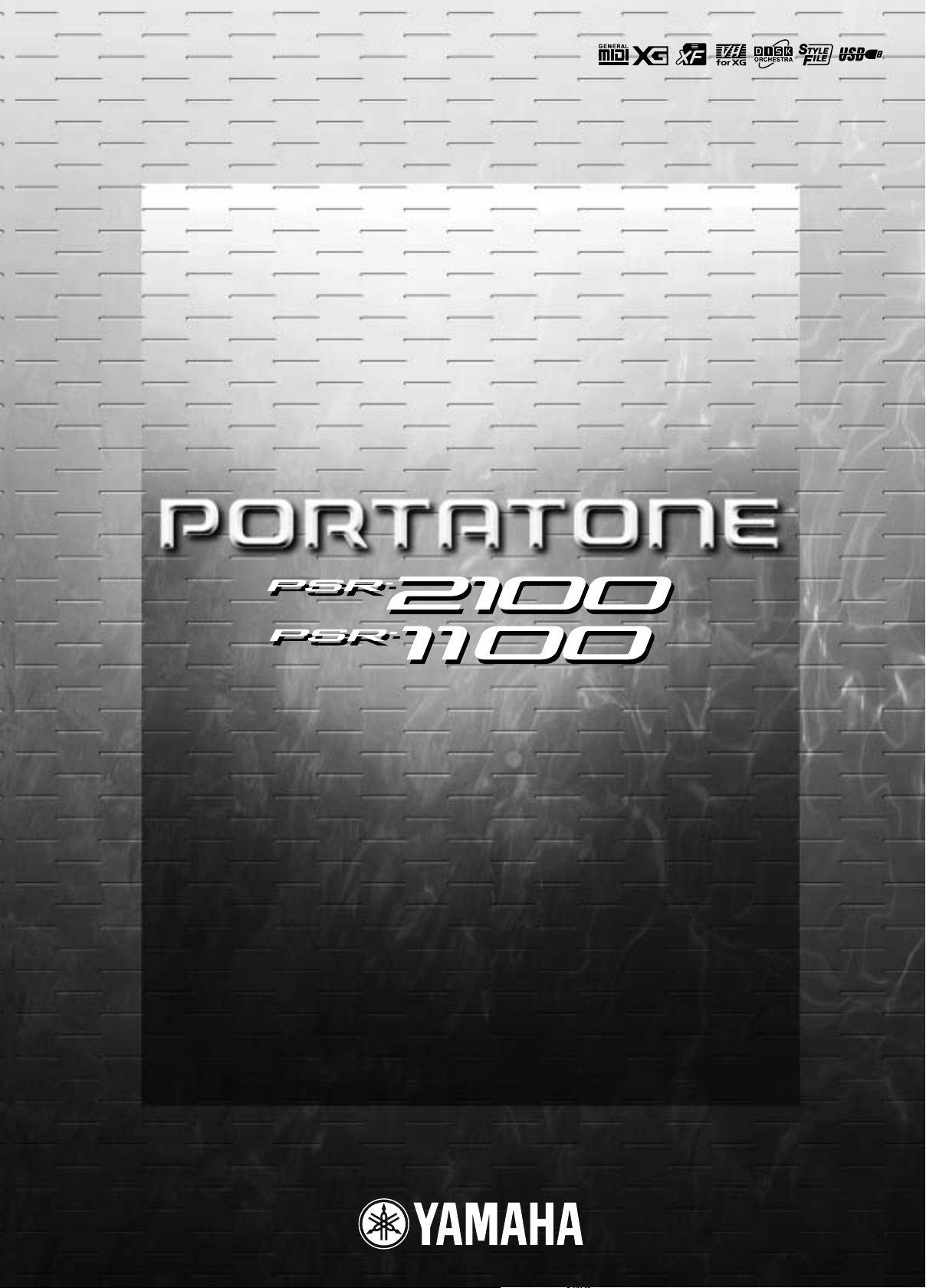
BRUKSANVISNING
BRUKSANVISNING
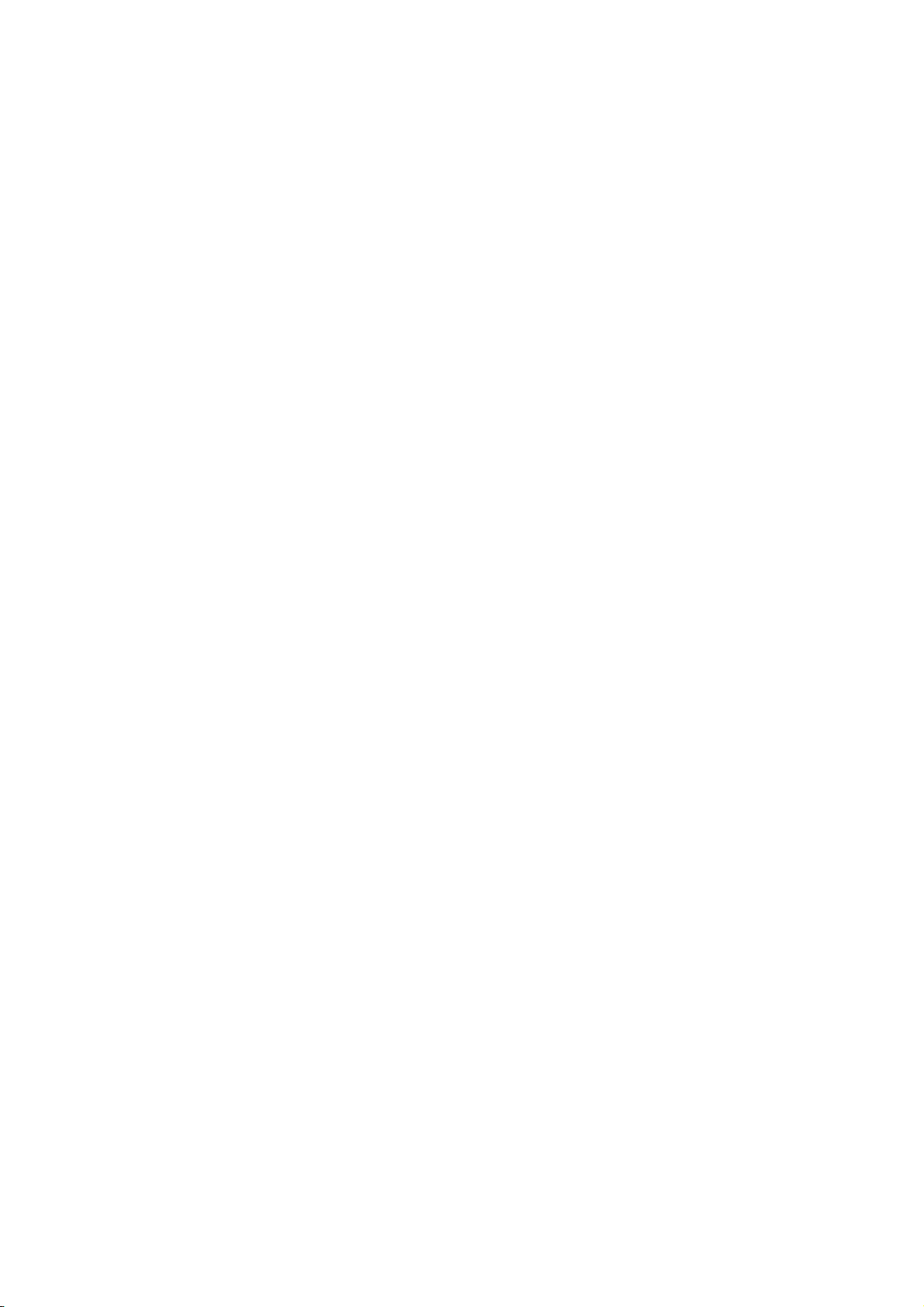
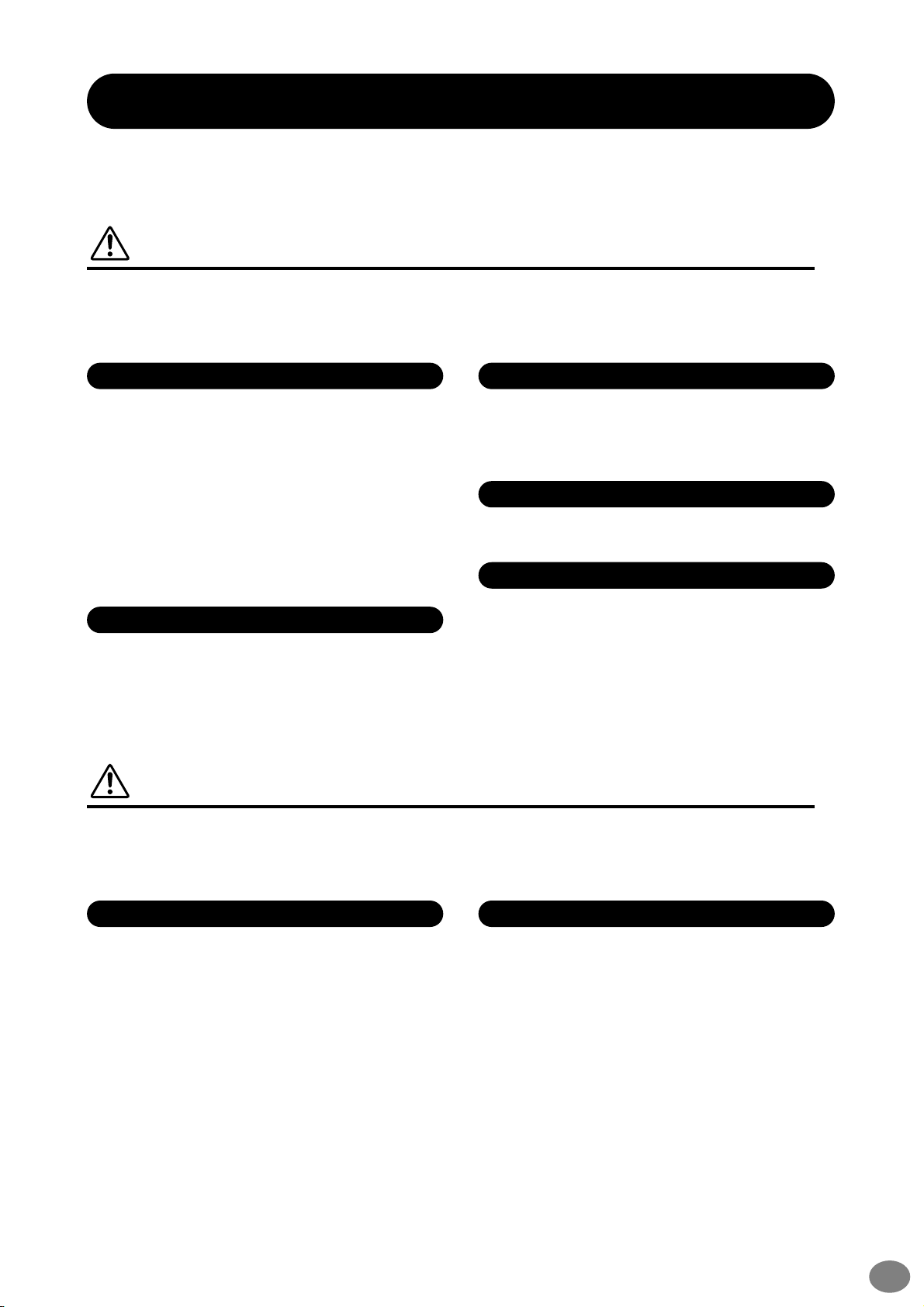
FÖRSIKTIGHETSÅTGÄRDER
VAR VÄNLIG LÄS DETTA NOGA INNAN DU GÅR VIDARE
* Förvara denna text på säker plats för senare referens.
VARNING
Följ alltid de grundläggande försiktighetsåtgärder som anges nedan för att undvika risken
för allvarliga skador eller t o m dödsfall p gr av elchock, kortslutning, åverkan eller brandrisk.
Dessa försiktighetsåtgärder innefattar, men är inte begränsade till, följande:
Strömförsörjning/nätadapter
•
Använd endast med den spänning som anges för instrumentet.
Korrekt spänning finns angivet på instrumentet typplåt.
•
Använd endast specificerad adapter (PA-300 eller motsvarande
som rekommenderas av Yamaha). Att använda fel adapter kan
orsaka skador på instrumentet eller överhettning.
•
Kontrollera den elektriska kontakten med jämna mellanrum och
avlägsna all smuts och damm som kan ha samlats.
•
Placera inte nätadaptern nära heta källor som värmeelement
eller radiatorer, och undvik att skada sladden, placera tunga
föremål på den, eller lägga den så att man kan trampa på den
eller rulla föremål över den
.
Öppna inte
•
Öppna inte instrumentet eller försök ta isär de inre delarna eller
modifiera dem på något sätt. Instrumentet innehåller inga delar
som kräver någon service av användaren. Om något skulle
tyckas vara felaktigt, avbryt genast användandet och kontakta
kvalificerad Yamaha personal för bedömning.
FÖRSIKTIGT
Varning för vatten
•
Exponera inte instrumentet för regn, använd det inte nära vatten
eller ånga eller fuktig miljö, eller placera behållare som innehåller
vätskor som kan riskera spillas i någon öppning på instrumentet.
•
Hantera aldrig nätkabel och kontakt med våta händer.
Varning för eld
•
Placera aldrig brinnande föremål som t ex stearinljus på instrumentet.
Om Du märker något anmärkningsvärt
•
Om nätadapterns sladd blir nött eller skadad, eller om ljudet
plötsligt försvinner, eller om ovanlig lukt eller rök observeras,
slå omedelbart av strömmen och drag ur kontakten ur elanslutningen och få instrumentet undersökt av kvalificerad Yamahapersonal.
Följ alltid de grundläggande försiktighetsåtgärder som anges nedan för att undvika risken
för fysiska skador på Dig själv eller andra, eller skador på instrumentet eller annan egendom.
Dessa försiktighetsåtgärder innefattar, men är inte begränsade till, följande:
Strömförsörjning/nätadapter Placering
•
När kabeln dras ur eluttaget, håll alltid i själva kontakten och inte
i kabeln. Kabeln kan skadas av att man drar i den.
•
Drag ur nätkabeln om instrumentet inte används över en längre
period, eller vid åska.
•
Utsätt inte instrumentet för miljöer med extremt mycket damm
eller vibrationer, extrem kyla eller värme (t ex direkt solljus, nära
värmeelement eller i en bil under en varm dag) för att undvika
risken för deformation av panelen eller skador på de interna
komponenterna.
•
Använd inte instrumentet nära elektriska produkter som TV,
radio eller högtalare då detta kan orsaka störningar.
•
Placera inte instrumentet på instabilt underlag så att det riskerar
att falla omkull.
•
Drag ur alla anslutna kablar innan instrumentet flyttas.
PSR-2100/1100
3
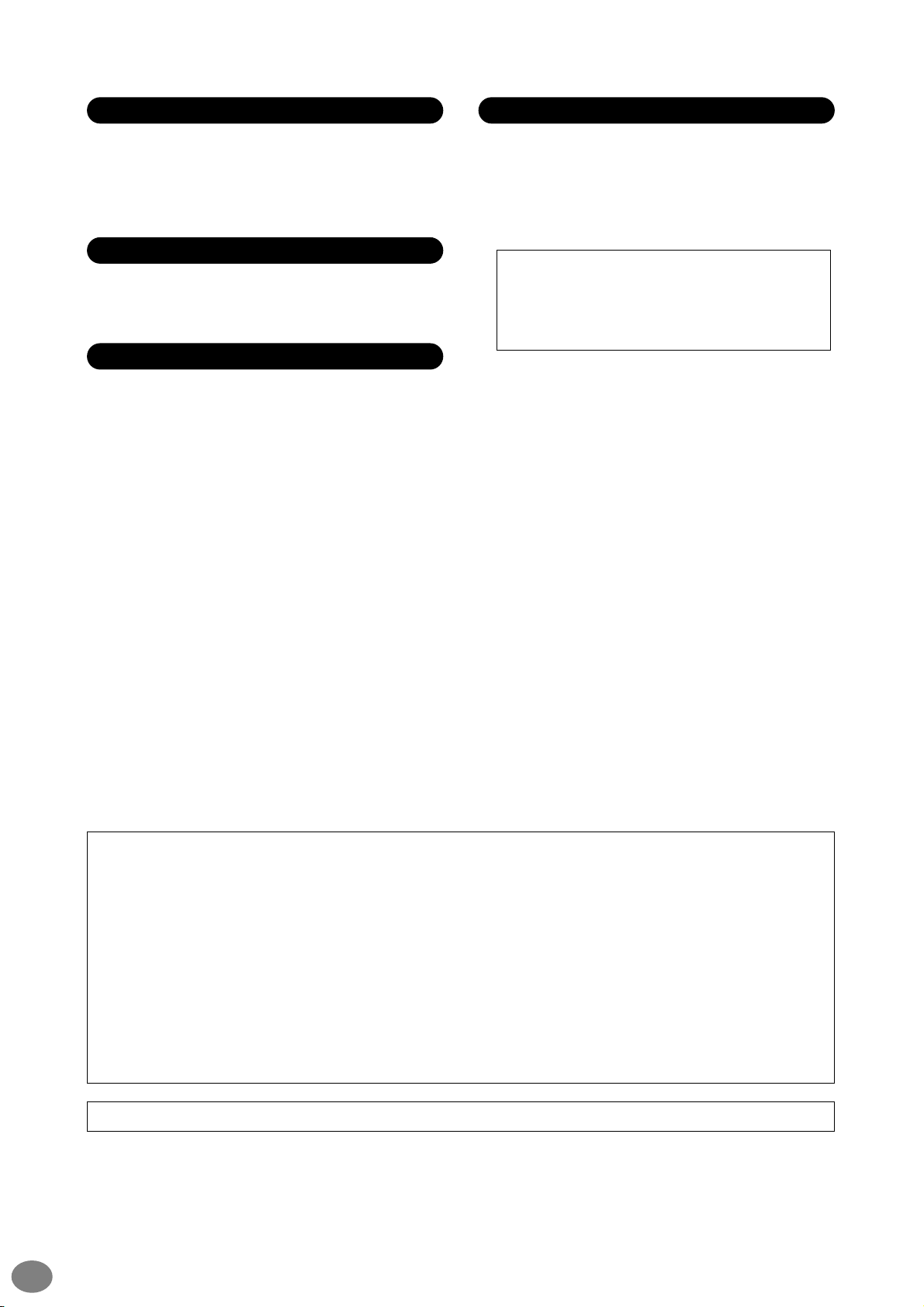
Anslutningar
•
Innan anslutningar görs till andra elektroniska apparater, slå av
strömmen för alla apparaterna. Ställ alla volymer på minimum
nivå innan strömmen slås till eller från. Efter sammankopplingen,
öka volymen gradvis tills önskad nivå nås, samtidigt som instrumentet spelas.
Skötsel
•
Rengör instrumentet med en ren, torr trasa. Använd inte slipande rengöringsmedel, vaxer, lösningsmedel eller kemiskt
behandlade putsdukar.
Hantering
•
Placera inte föremål av plast eller vinyl eftersom dessa kan
missfärga panel eller klaviatur.
•
Lägg inte hela Din tyngd över instrumentet eller placera tunga
föremål på det och använd inte överdrivet våld mot knappar,
omkopplare eller anslutningar.
Spara data
Spara och gör backup för Dina data
•
Data i aktuellt minne (se sid 39) går förlorad när Du slår av
strömmen för instrumentet. Spara datan till diskett/User enhet
(se sid 39).
Sparad data kan gå förlorad p gr av fel eller felaktig hantering.
Spara viktiga data till diskett.
När Du ändrar inställningar i en displaysida och sedan lämnar
denna sida blir System Setup data (enligt listan Parameter
Chart i det separata Data List häftet) automatiskt lagrat.
Denna editerade data går emellertid förlorad om Du slår av
strömmen utan att lämna på korrekt sätt från relevant display.
Gör backup av diskett
•
För att skydda sig mot att förlora data p gr av att media skadas,
rekommenderar vi att Du sparar viktiga data till två disketter.
PSR-2100/1100
4
Försiktighet vid datahantering
Strömmen för PSR-2100/1100 får ALDRIG slås av vid operationer som rör USER/Floppy Disk enheterna — som t ex
spara (SAVE), radera (DELETE) eller kopiera/klistra (COPY/PASTE) — förrän operationen är helt avslutad. (Vänta tills
meddelandet nedan har försvunnit.)
Slås strömmen av under pågående operation resulterar detta i att datan som sparas eller flyttas mellan de olika
enheterna går förlorad.
Att behålla strömmen påslagen är speciellt viktigt vid operationer med USER enheten. Slås strömmen av medan en
spara/radera/klistra operation med USER enheten pågår, kan detta resultera i att ALL data för USER enheten går
förlorad (nästa gång strömmen slås på) — och inte bara den aktuella datan. Med andra ord, om Du genomför en spara/
radera/klistra operation för enbart SONG data för USER enheten, och strömmen slås av innan operationen avslutats,
riskerar Du att förlora ALL Din data på USER enheten — inklusive all ljud-, Style, Multi Pad och Registration Memory
data Du sparat till USER enheten.
Detta gäller också i samband med att skapa en ny mapp på USER enheten eller använda operationen för fabriksåterställning (sid 154).
Yamaha ansvarar inte för skador orsakade av felaktigt hantering eller modifiering av instrumentet, eller för data som förlorats eller förstörts.
Slå alltid av strömmen när instrumentet inte används.
Även när strömbrytaren är i ”STANDBY” position, flödar elektrisk ström genom instrumentet vid en minimal nivå. Se till att koppla ur nätadaptern
ur vägguttaget när Du inte använder instrumentet över längre period.
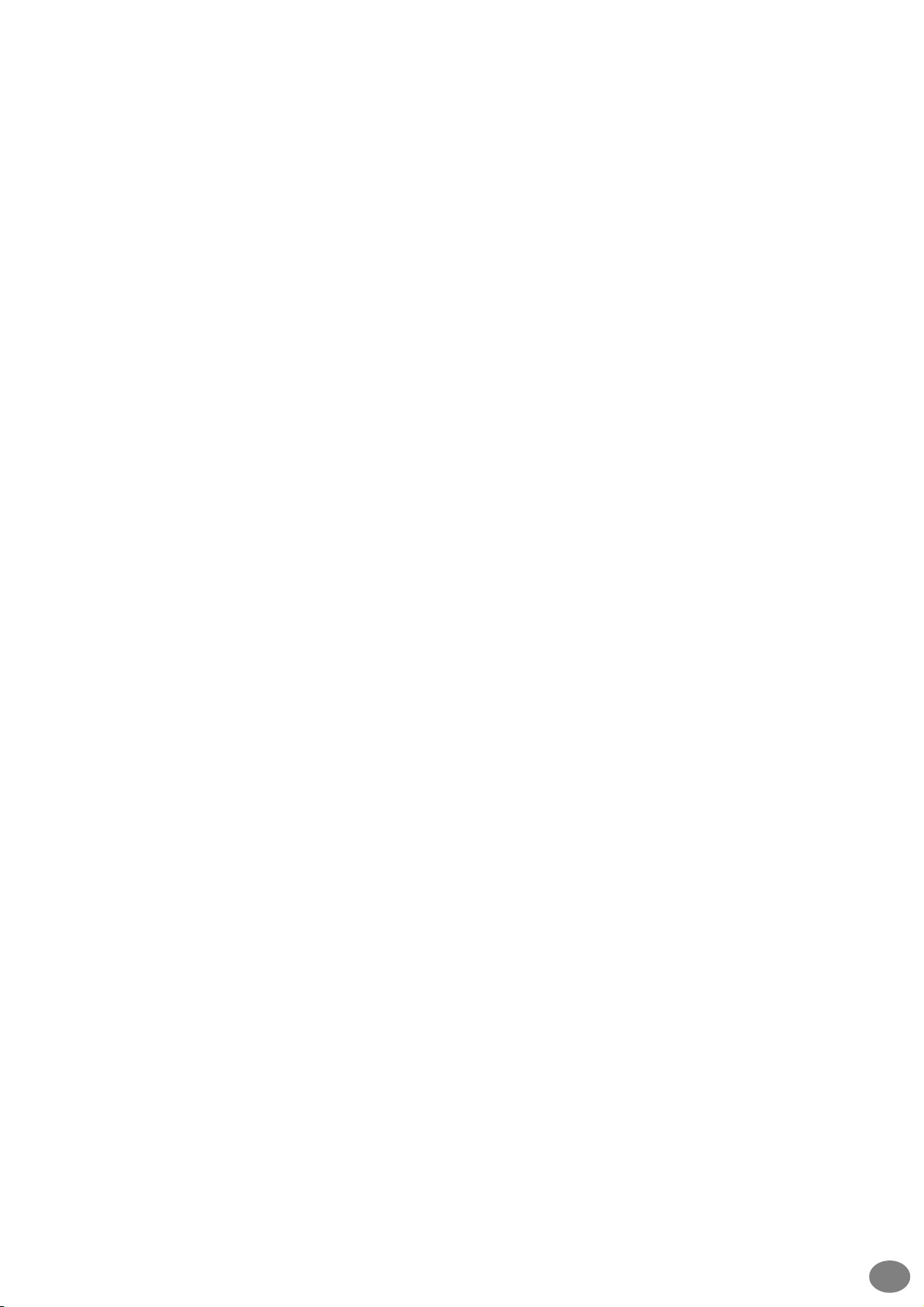
Tack för att Du köpt Yamaha PSR-2100/1100!
Vi rekommenderar att Du läser denna bruksanvisning noggrant
så att Du dra full nytta av alla de förnämliga funktionerna i
PSR-2100/1100. Dessutom rekommenderar vi att Du förvarar
denna bruksanvisning på säker plats för framtida referens.
PSR-2100/1100
5
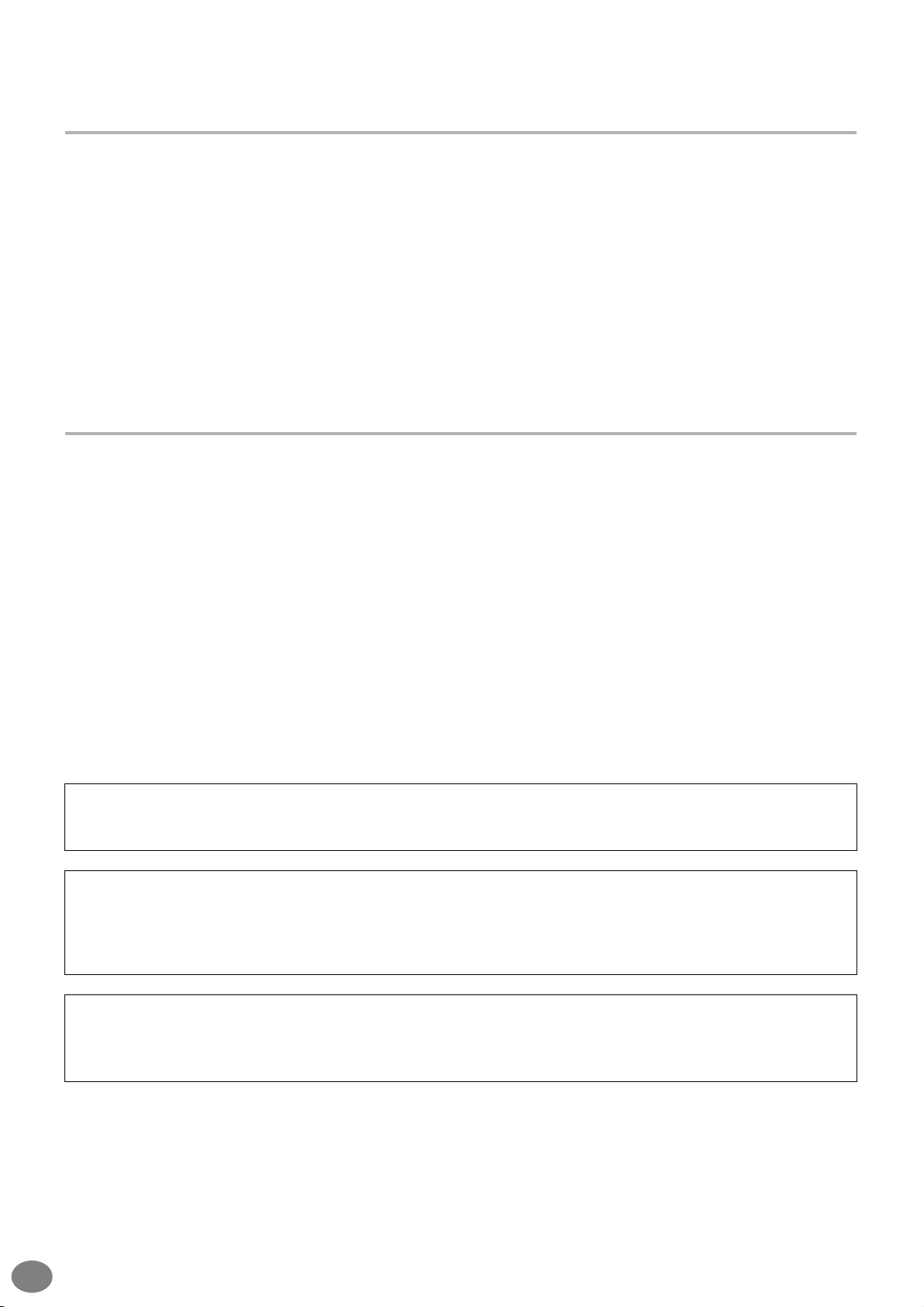
Medföljande tillbehör
■ PA-300 nätadapter
■ CD-ROM skiva
■ Diskett (tom)
■ Notställ (sid 17)
■ Data lista
■ Bruksanvisning
Beträffande denna bruksanvisning och Data List
Denna bruksanvisning består av fyra huvudavsnitt: Introduktion, Snabbguide, Grundläggande hantering
och Referensdel. Dessutom medföljer en separat Data List.
Introduktion (sid 2): Var vänlig läs detta avsnitt först.
Snabbguide (sid 20): Detta avsnitt förklarar enkelt de vanligaste kontrollerna.
Grundläggande hantering (sid 38): I detta avsnitt ges en fördjupning av hanteringen, inklusive display-
baserade kontroller.
Referens (sid 55): Detta avsnitt förklarar hur man gör detaljerade inställningar för de olika funktionerna
i PSR-2100/1100.
Data List : Ljudlista, MIDI data format, etc.
* Illustrationer och den LCD ruta som visas i denna bruksanvisning är endast avsedd som instruktion och kan utseende-
mässigt skilja sig från vad Du ser i Ditt instrument.
* De exempel som visas i denna bruksanvisning är tagna från PSR-2100 och på engelska.
* Denna produkt (PSR-2100) är tillverkad med licens för U.S. Patent nummer 5231671, 5301259, 5428708 och 5567901
från IVL Technologies Ltd.
* De bitmap fonter som används i detta instrument har tillhandahållits och ägs av Ricoh Co., Ltd.
* Icke auktoriserad kopiering av upprättshovsskyddad mjukvara för annan användning än användarens privata bruk
är förbjuden.
BETRÄFFANDE UPPHOVSRÄTTER
Med denna produkt ingår dataprogram och innehåll för vilka Yamaha äger upphovsrätten eller licenser till andra leverantörers upphovsrätt.
Dylikt material inkluderar, utan begränsningar, all datamjukvara, MIDI filer, WAVE data och ljudinspelningar. Icke auktoriserad användning av
sådana program och innehåll för annan användning än användarens privata bruk är förbjudet enligt gällande lag. Allt missbruk av upphovsrätten kan få rättsliga konsekvenser. TILLVERKA INTE, DISTRIBUERA ELLER ANVÄND ILLEGALA KOPIOR.
Varumärken:
• Apple och Macintosh är varumärken för Apple Comupter Inc.
• IBM-PC/AT är varumärke för International Business Machines Corporation.
• Windows är registrerat varumärke för Microsoft® Corporation.
• Alla andra varumärken är respektive tillverkares egendom.
PSR-2100/1100
6

Hantering av diskettstation och disketter
Se till att hantera disketter och diskettstation varsamt. Följ de viktiga anvisningarna nedan.
Kompatibla typer av disketter
• 3,5" 2DD och 2HD disketter kan användas.
Att sätta i och ta ur diskett
För att sätta i en diskett i diskettstationen:
• Håll den med etikettsidan vänd uppåt och dess
metallucka vänd mot diskettstationens öppning.
Skjut därefter in den helt tills den klickar på plats.
Lampa
När strömmen är påslagen lyser alltid denna
lampa för att indikera att diskettstationen är klar
för användning.
För att ta ur en diskett i diskettstationen:
Innan Du tar ur en diskett, försäkra Dig om att data
inte håller på att skrivas till disketten.
Om data håller på att skrivas i någon av följande
operationer visas ”Now executing” (= Genomför nu),
”Now copying” (= Kopierar nu) och ”Now formatting”
(= Formaterar nu) meddelande i displayen.
• Flytta, kopiera, klistra, spara eller radera data
(sid 45 - 47).
• Namnge filer och mappar (sid 44);
skapa en ny mapp (sid 47).
• Kopiera en diskett till en annan (sid 153);
formatera en diskett (sid 153).
• Försök aldrig trycka ut en diskett eller slå av strömmen
under en läs eller skrivoperation! Detta kan skada
såväl diskett som diskettstation!
Tryck utkastarknappen sakta i botten så att disketten
sticker ut. Tag därefter ut den försiktigt för hand.
• Om utkastarknappen inte tryckts ordentligt eller för
snabbt kanske mekanismen inte fungerar korrekt och
disketten fastnar halvvägs. Om detta inträffar, försök
inte att dra ur disketten. Detta kan skada diskettstationens
mekanism och/eller disketten. Försök istället trycka
utkastarknappen ännu en gång eller tryck in disketten
igen och gör om proceduren noggrant.
• Se till att ta ur disketten ur diskettstationen innan
strömmen bryts. En diskett som lämnas i diskettstationen över längre period suger lätt åt sig damm
och smuts som kan orsaka läs/skrivfel.
Rengöring av diskettstationens läs/skrivhuvud
• Rengör läs/skrivhuvudet regelbundet. Instrumentet är
utrustat med ett avancerat magnetiskt läs/skrivhuvud
som efter långvarigt bruk kan bli nedsmutsat med
damm eller andra partiklar som kan orsaka datafel.
• För att hålla diskettstationen i gott skick rekommenderar vi att regelbundet rengöra med en Dry-typeHead Cleaning Disk som kan anskaffas i de flesta
databutiker eller hos Din Yamaha-handlare.
• Sätt aldrig i någonting annat än en diskett i diskettstationen. Andra föremål kan orsaka skador.
Utkastarknapp
PSR-2100/1100
7
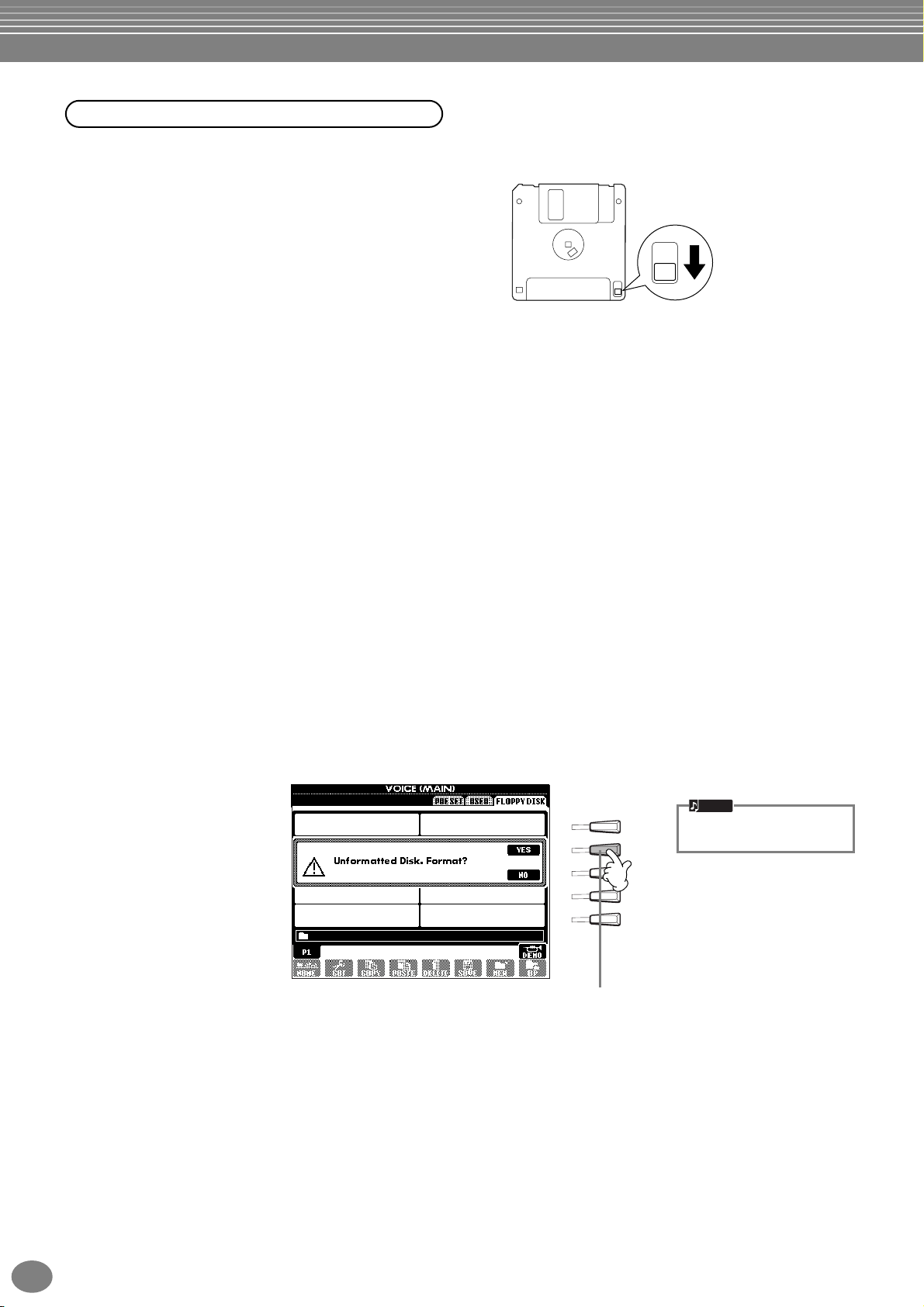
Beträffande disketter
Skötsel av disketter:
• Placera aldrig tunga föremål på disketter eller böj
dem på något sätt. Förvara alltid disketter i sitt etui
när de inte används.
• Lämna aldrig diskett i miljöer utsatta för starkt direkt
solljus, extremt höga eller låga temperaturer eller hög
fuktighet.
• Öppna aldrig diskettens metallucka för hand eller peta
på diskettens interna ytor.
• Håll disketter borta från starka magnetfält som kan
avges från högtalare, TV, motorer, etc, eftersom detta
kan orsaka att data raderas helt eller delvis och göra
disketten oläsbar.
• Använd aldrig en diskett med deformerat hölje eller
metallucka.
• Sätt aldrig på något annat än därför avsedda etiketter
och se till att dessa appliceras korrekt.
Skydda Dina data:
• För att skydda data från ofrivillig radering, ställ
skyddstappen i ”protect” läge (hålet öppet).
Hålet öppet
(skrivskyddad)
Data backup
• För maximal säkerhet rekommenderar vi starkt att Du
har två kopior av viktiga data på separata disketter.
Det bästa är att dessa två förvaras skilda från varandra.
På så sätt har Du tillgång till Dina data även om en
disk blir förstörd eller försvinner. Använd ”Kopiera
från disk till disk”-funktionen som finns beskriven på
sid 153 för att göra en backupdiskett.
Beträffande displaymeddelanden
Ett meddelande (information eller bekräftelse) visas ibland i displayen för att förenkla hanteringen. När ett sådant
meddelande visas, följ helt enkelt instruktionerna som anges, genom att trycka på motsvarande knapp intill displayen.
OBS
F
G
H
I
J
I detta exempel, tryck
[G] (YES) knappen för att
genomföra formatering.
Du kan välja olika språk från
Help displayen (sid 52).
PSR-2100/1100
8
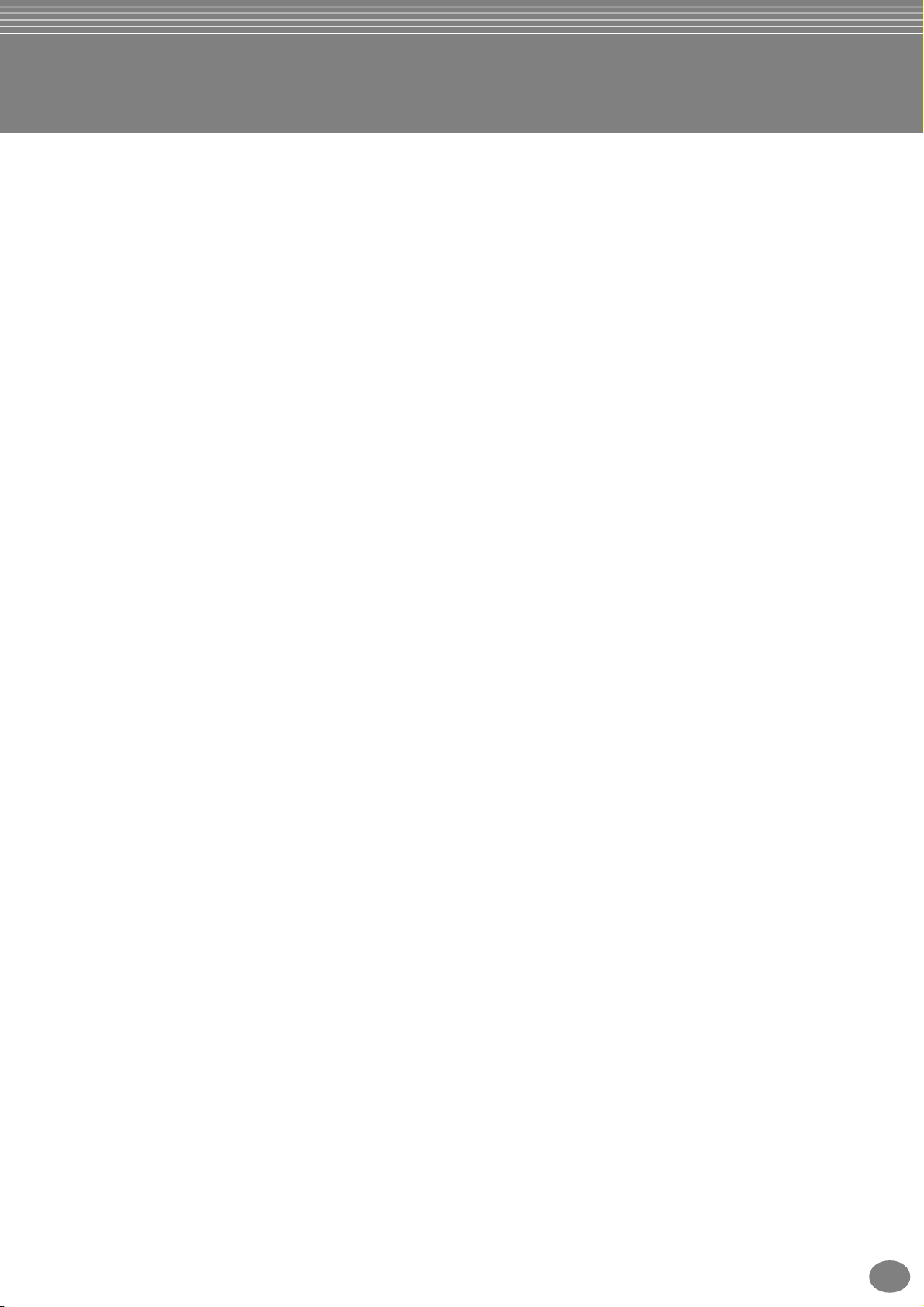
Innehållsförteckning
Introduktion............................ 2
FÖRSIKTIGHETSÅTGÄRDER ..................................... 3
Medföljande tillbehör .............................................. 6
Beträffande denna bruksanvisning och Data List....... 6
Hantering av diskettstation och disketter............... 7
Beträffande displaymeddelanden ........................... 8
Tillämpningar......................................................... 12
Vad kan Du göra med PSR-2100/1100? ................ 14
Förberedelser för PSR-2100/1100.......................... 16
Panelkontroller och anslutningar .......................... 18
Snabbguide ........................... 20
Spela Demos........................................................... 20
Song uppspelning.................................................. 21
Uppspelning av Songs .............................................21
Spela med ljuden ................................................... 25
Spela med ett ljud....................................................25
Spela med två ljud samtidigt....................................26
Spela med olika ljud i vänster och höger hand .........27
Spela med Styles .................................................... 28
Spela en kompstil.....................................................28
Stilens sektioner.......................................................30
One Touch Setting...................................................32
Music Finder........................................................... 33
Använd Music Finder ...............................................33
Sök bland Music Finder programmeringar ...............34
Spara och återkalla Music Finder data ......................35
Spela med Songs.................................................... 36
Spela tillsammans med PSR-2100/1100 ...................36
Inspelning................................................................37
Grundläggande hantering
(Organisera Dina data) ......... 38
Innehållet som visas i Main display ....................... 38
Öppna/spara display.............................................. 39
Exempel — öppna/spara display..............................40
Välja filer och mappar............................................ 43
Fil/mapp-relaterade operationer........................... 44
Namnge filer/mappar ..............................................44
Flytta filer/mappar ...................................................45
Kopiera filer/mappar................................................46
Radera filer/mappar .................................................46
Spara filer ................................................................47
Organisera filer genom att skapa ny mapp...............47
Visa överliggande sidor ............................................47
Ange bokstäver och ändra ikoner.............................47
Använd [DATA ENTRY] ratten ............................... 49
Direct Access — snabbval av displayer.................. 50
Hjälp-meddelanden ............................................... 52
Använd metronomen............................................. 53
Justera tempot ....................................................... 53
Tap Tempo..............................................................54
Referensdel
Spela Demos...........................55
Ljud ........................................57
Välj ett ljud ............................................................. 57
Layer/Left — spela flera ljud samtidigt .................59
Layer — lägger samman två olika ljud..................... 59
Left — ställer separata ljud för vänster och höger
omfång på klaviaturen ......................................... 60
Lägg effekter till ljuden.......................................... 60
PITCH BEND hjul & MODULATION hjul ................ 61
Justera oktavläget .................................................. 61
Styles......................................62
Spela en kompstil................................................... 62
Spela enbart stilens rytmspår................................... 64
Justera volymbalans/tysta spår ................................ 64
Ackordläggning...................................................... 65
Arrangera Style mönstret (SEKTIONER:
MAIN A/B/C/D, INTRO, ENDING, BREAK) ......... 67
Stoppa Style uppspelning med tangenterna
(SYNC.STOP) ....................................................... 68
Välja Intro och Ending typer (INTRO/ENDING)
Spela automatiska Fill-in mönster vid byte av
ackompanjemangssektioner — Auto Fill In........... 69
Passande panelinställning till vald Style
(ONE TOUCH SETTING)...................................... 70
Automatiskt byte av One Touch Setting med
sektionerna — OTS Link....................................... 71
Memorera panelinställningar i One Touch Setting
(ONE TOUCH SETTING) ...................................... 71
Kalla fram bästa inställningen för Din musik
— Music Finder.................................................... 72
Sök bästa inställning — Music Finder Search........... 73
Editera programmeringar — Music Finder Record Edit ... 74
.........69
Multi Pad ...............................76
Spela Multi Pads..................................................... 76
Chord Match .......................................................... 76
Multi Pad Edit......................................................... 77
Song uppspelning ..................78
Kompatibla typer av Songs.................................... 78
Song uppspelning .................................................. 79
Spela interna Songs ................................................ 79
Spela upp Songs på diskett ..................................... 81
Övriga operationer relaterade till uppspelning ........ 81
Tysta specifika stämmor
— Track1/Track2/Extra Tracks............................ 82
Repeterad uppspelning av ett specifikt omfång ...... 82
Visa musikens noter — Score................................. 83
Visa sångtext — Lyrics ........................................... 86
PSR-2100/1100
9
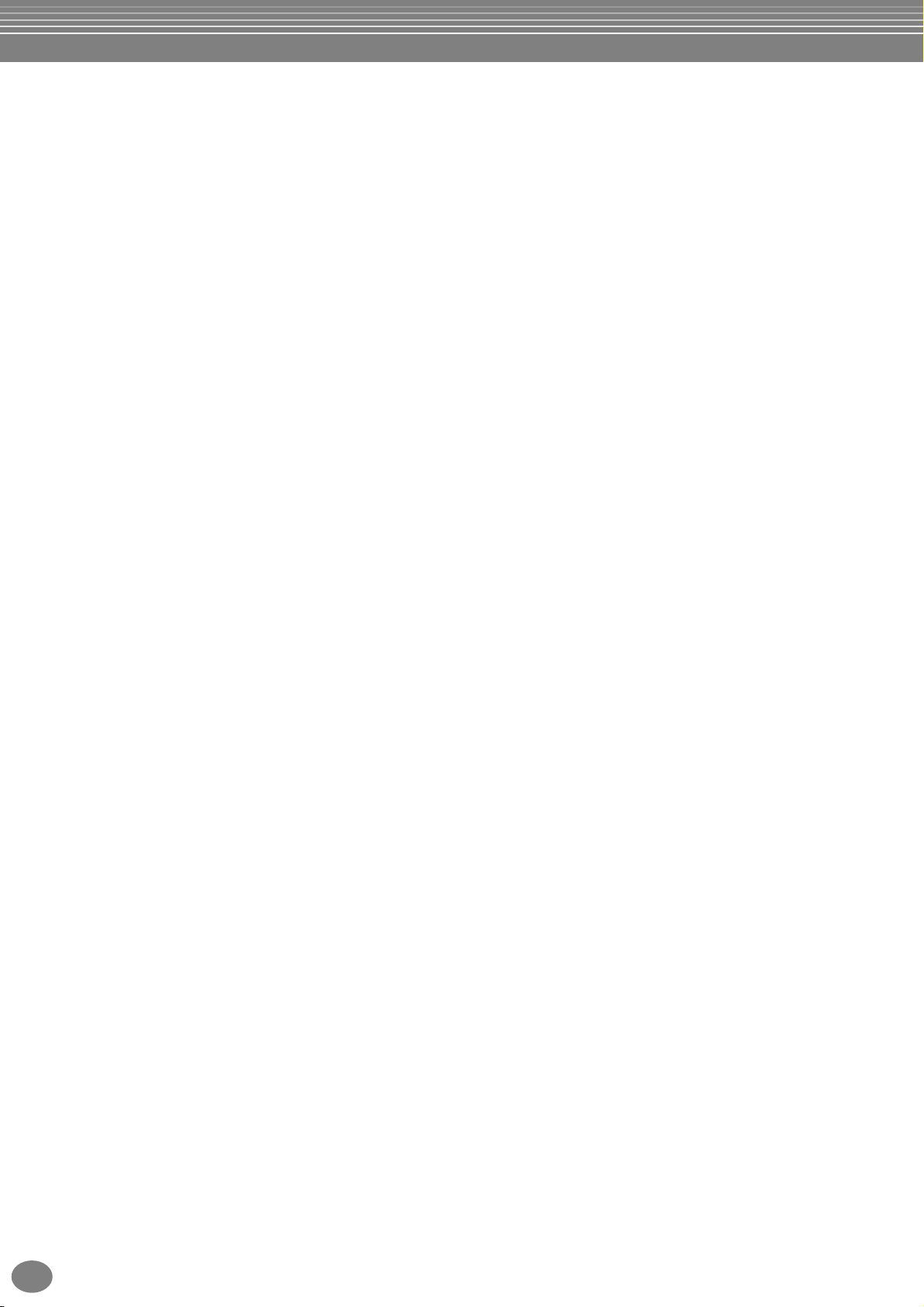
Spara och återkalla
Skapa Multi Pad
egna panelinställningar
— Registration Memory ........ 87
Memorera panelinställningar
— Registration Memory
Spara Dina Registration Memory inställningar..........88
Återkalla en Registration Memory inställning....... 89
....................................... 87
Editera ljuden
— Sound Creator ................... 90
Hantering ............................................................... 90
Regular Voice parametrar...................................... 91
Organ Flutes (endast PSR-2100)............................ 94
Spela in Ditt framförande
och skapa Songs
— Song Creator ..................... 95
Beträffande Song inspelning................................. 95
Quick inspelning .................................................... 96
Multi inspelning ..................................................... 97
Spela in individuella toner — Step inspelning ...... 99
Hantering ................................................................99
Spela in melodi — Step inspelning (Note)..............101
Spela in ackordsbyten för ackompanjemangs-
automatiken — Step inspelning (Chord).............102
Gör inspelningsval: starta, stoppa, Punch In/Out
— Rec Mode...................................................... 104
Editera en inspelad Song ..................................... 105
Editera kanalrelaterade parametrar — Channel ......105
Editera toner — 1 - 16 ...........................................108
Editera ackord — CHD...........................................109
Editera system
— SYS/EX. (System Exclusive) .............................109
Lägga in och editera sångtext................................110
Anpassa Event List — Filter.....................................110
Skapa ackompanjemangsstilar
— Style Creator ................... 111
Att skapa egna ackompanjemangsstilar.............. 111
Style File Format .................................................. 112
Hantering ............................................................. 112
Inspelning i verklig tid — grunderna .................. 113
Step inspelning .................................................... 114
Samla en ackompanjemangsstil
—Assembly........................................................ 115
Editera den skapade ackompanjemangsstilen...... 116
Ändra rytmkänslan — Groove och Dynamics .........116
Editera kanaldata ...................................................118
Gör Style File Format inställningar — Parametrar ...119
— Multi Pad Creator............121
Hantering ............................................................. 121
Multi Pad inspelning i verklig tid — Record........ 122
Starta inspelning................................................... 122
Stoppa inspelning................................................. 122
Step inspelning eller editera Multi Pad — Edit ...... 123
Justera volymbalanser
och byt ljuden
— Mixing Console ................124
Hantering ............................................................. 124
Ställ nivåer och ljud
— Volume/Voice ...............................................125
Ändra klangfärgen på ljudet — Filter.................. 126
Ändra tonhöjdsrelaterade inställningar — Tune....... 126
Justera effekterna................................................. 127
Effekt struktur........................................................ 129
Ställ in equalizer — EQ (endast PSR-2100) ......... 130
Använd en mikrofon
— MIC. (PSR-2100)...............131
Välj en Vocal Harmony typ .................................. 131
Inställningar för Vocal Harmony och mikrofon
— MICROPHONE SETTING ...............................133
Justera Vocal Harmony inställningar och
mikrofoneffekt — OVERALL SETTING ................. 133
Ställ mikrofonvolym och relaterade effekter
— TALK SETTING............................................... 135
Gör totala och andra
viktiga inställningar
— Function...........................136
Hantering ............................................................. 136
Finstämning och tonhöjd/Välj en skala
— Master Tune/Scale Tune............................... 138
Totalstämning — Master Tune.............................. 138
Välj en skala — Scale Tune .................................... 138
Ställ Song-relaterade parametrar
— Song Settings................................................ 140
Ställ parametrar relaterade till ackompanje-
mangsautomatiken — Style Setting,
Split Point och Chord Fingering ....................... 141
Ställ parametrar relaterade till ackompanjemangs-
automatiken — Style Setting och Split Point ...... 141
Ställ metod för ackordläggning — Chord Fingering ... 142
Gör inställningar för pedaler och klaviatur/panel
— Controller...................................................... 142
Gör inställningar för pedaler.................................. 142
Ändra anslagskänslighet, modulation och
transponering — Keyboard/Panel ...................... 144
PSR-2100/1100
10
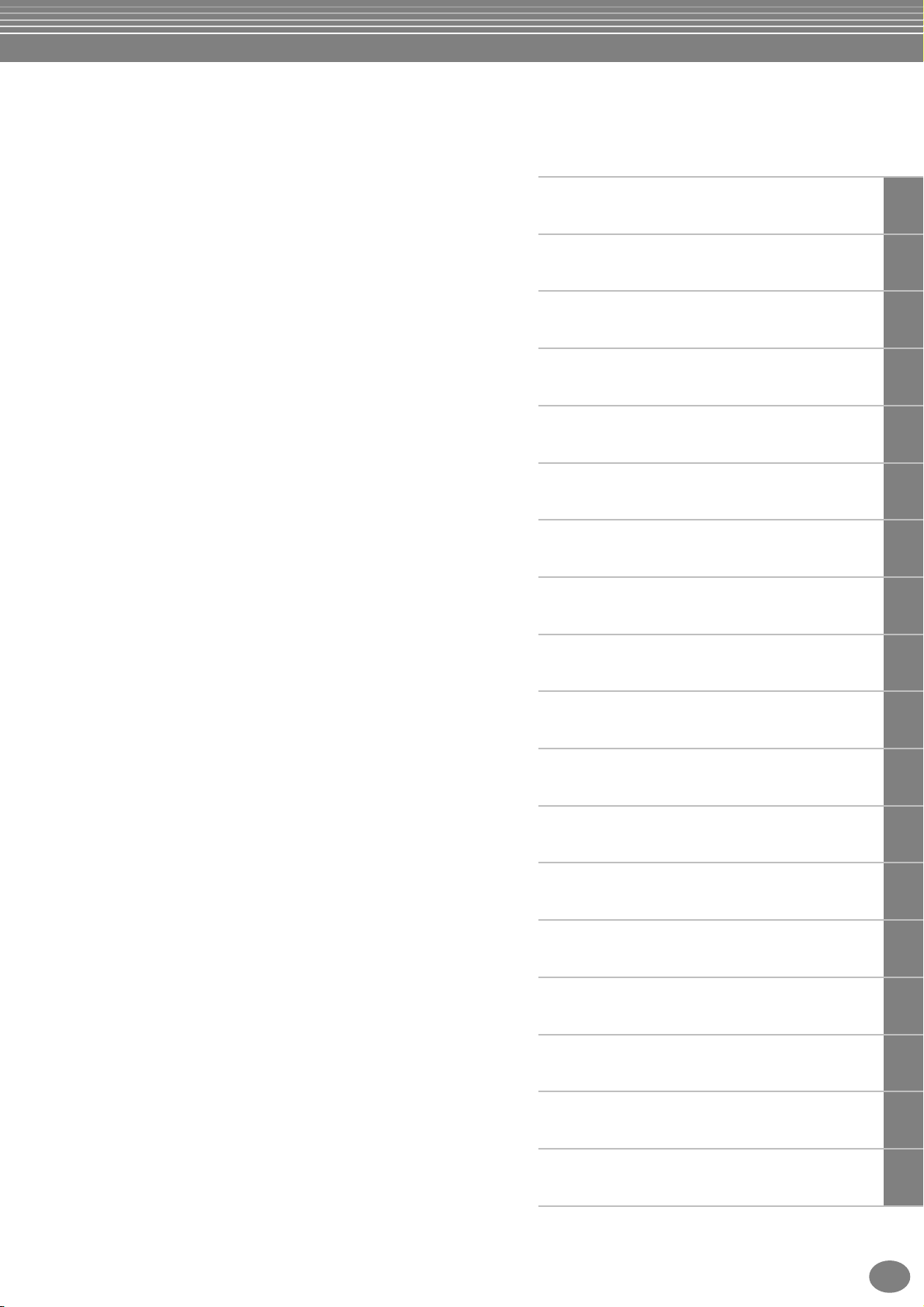
Ställ Registration Sequence, Freeze och
Voice Set............................................................ 145
Specificera ordningsföljden när Registration Memory
återkallas — Registration Sequence.....................145
Behåll panelinställning — Freeze............................145
Ändra de automatiskt gjorda ljudinställningarna
— Voice Set........................................................146
Ställ Harmony och Echo....................................... 146
Ställ MIDI parametrar .......................................... 148
Gör totala inställningar (Local Control, Clock, etc.)
— System ...........................................................148
Sända MIDI data — Transmit.................................149
Ta emot MIDI data — Receive................................150
Inställningar för grundton — Root .........................150
Inställningar för ackordtolkning — Chord Detect ...150
Övriga inställningar — Utility .............................. 151
Inställningar för Fade In/Out, Metronome,
Parameter Lock och Tap — CONFIG 1................151
Inställningar för display och ljudnummerindikering
— CONFIG 2......................................................152
Kopiera och formatera disketter — Disk .................153
Ange Ditt namn och välj språk — Owner...............154
Återställ fabriksprogrammerade inställningar
för PSR-2100/1100 — System Reset....................154
Introduktion
Snabbguide
Grundläggande hantering — Organisera Dina data
Spela Demos
Ljud
Styles
Multi Pad
Använd Din PSR-2100/1100
med andra apparater.......... 155
Använd hörlurar (PHONES uttag)...........................155
Anslut mikrofon eller gitarr (MIC./LINE IN uttag)
(endast PSR-2100). .............................................155
Spela med ljudet från PSR-2100/1100 genom
en extra förstärkare och spela in ljudet i en yttre
anläggning (AUX OUT/OUTPUT uttag
Använd pedal (fotkontakt) eller volymkontroll
(FOOT PEDAL 1/2 uttag) ....................................156
Anslut yttre MIDI apparater (MIDI anslutningar) ....156
Anslut till dator (USB anslutning, MIDI anslutning) ....157
Vad är MIDI?..........................................................158
Vad Du kan göra med MIDI ...................................160
MIDI datakompatibilitet.........................................161
Diskformat.............................................................161
Sequenceformat ....................................................161
Ljudallokeringsformat ............................................162
)................156
Felsökning ........................... 163
Specifikationer .................... 165
Song uppspelning
Spara och återkalla egna panelinställningar
— Registration Memory
Editera ljuden — Sound Creator
Spela in Ditt framförande och skapa Songs
— Song Creator
Skapa ackompanjemangsstilar — Style Creator
Skapa Multi Pad — Multi Pad Creator
Justera volymbalanser och byt ljuden
— Mixing Console
Använd en mikrofon — MIC. (endast PSR-2100)
Register ............................... 167
Gör totala och andra viktiga inställningar
— Function
Använd Din PSR-2100/1100 med andra apparater
Bilagor
PSR-2100/1100
11
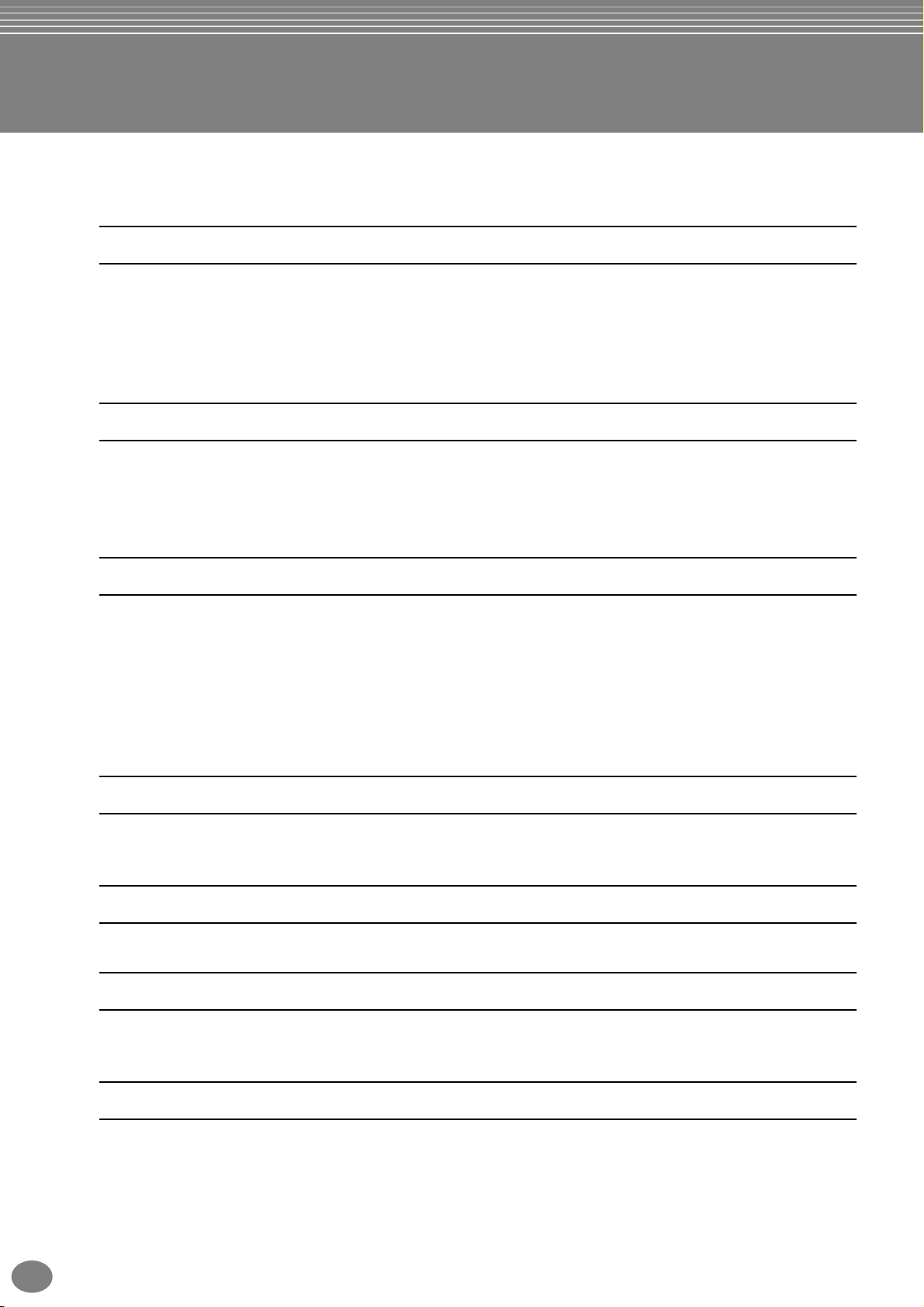
Tillämpningar
Använd detta register för att snabbt finna information
för någon speciell tillämpning.
Lyssna
Lyssna till interna Songs............................................................................................................................ sid 79
Lyssna till Songs på diskett..................................................................................”Spela Songs på diskett” sid 81
Lyssna till Demo Songs .............................................................................................................................sid 55
Lyssna till demo av ett enskilt ljud............................................................................................................ sid 57
Lyssna till Songs med PSR-2100/1100’s speciella ljud.............................................................................sid 125
Spela
Spela i önskad tonart........................................................................................... ”Transpose Assign” på sid 144
Kombinera två ljud ............................................................... ”Layer — lägger samman två olika ljud” på sid 59
Spela separata ljud med höger och vänster hand
......................................... ”Left — ställer separata ljud för vänster och höger omfång på klaviaturen” på sid 60
Ändra ljudet
Påverka ljudet med anslag och andra effekter ......................................................... ”Lägg till effekter” på sid 60
”Justera effekterna” på sid 127
Justera volymbalansen ............................................................................................................................sid 125
Kombinera två ljud ............................................................... ”Layer — lägger samman två olika ljud” på sid 59
Spela separata ljud med höger och vänster hand
...................................... ”Left — ställer separata ljud för vänster och höger omfång på klaviaturen” på sid 60
Skapa ljud.................................................................................................................................................sid 90
Spela med ackompanjemang
Spela med ackompanjemangsautomatiken................................................................................................ sid 62
Tag fram en idealisk panelinställning för Din musik.................................................................................. sid 72
Öva
Öva med ett exakt och stadigt tempo.............................................................. ”Använd metronomen” på sid 53
Spela in
PSR-2100/1100
12
Spela in Ditt framförande.................................................................................................................... sid 96, 97
Skapa en Song genom att ange toner......................................................................................................... sid 99
Skapa Dina egna inställningar
Skapa ljud.................................................................................................................................................sid 90
Skapa ackompanjemangsstilar ................................................................................................................sid 111
Skapa Multi Pads ....................................................................................................................................sid 121
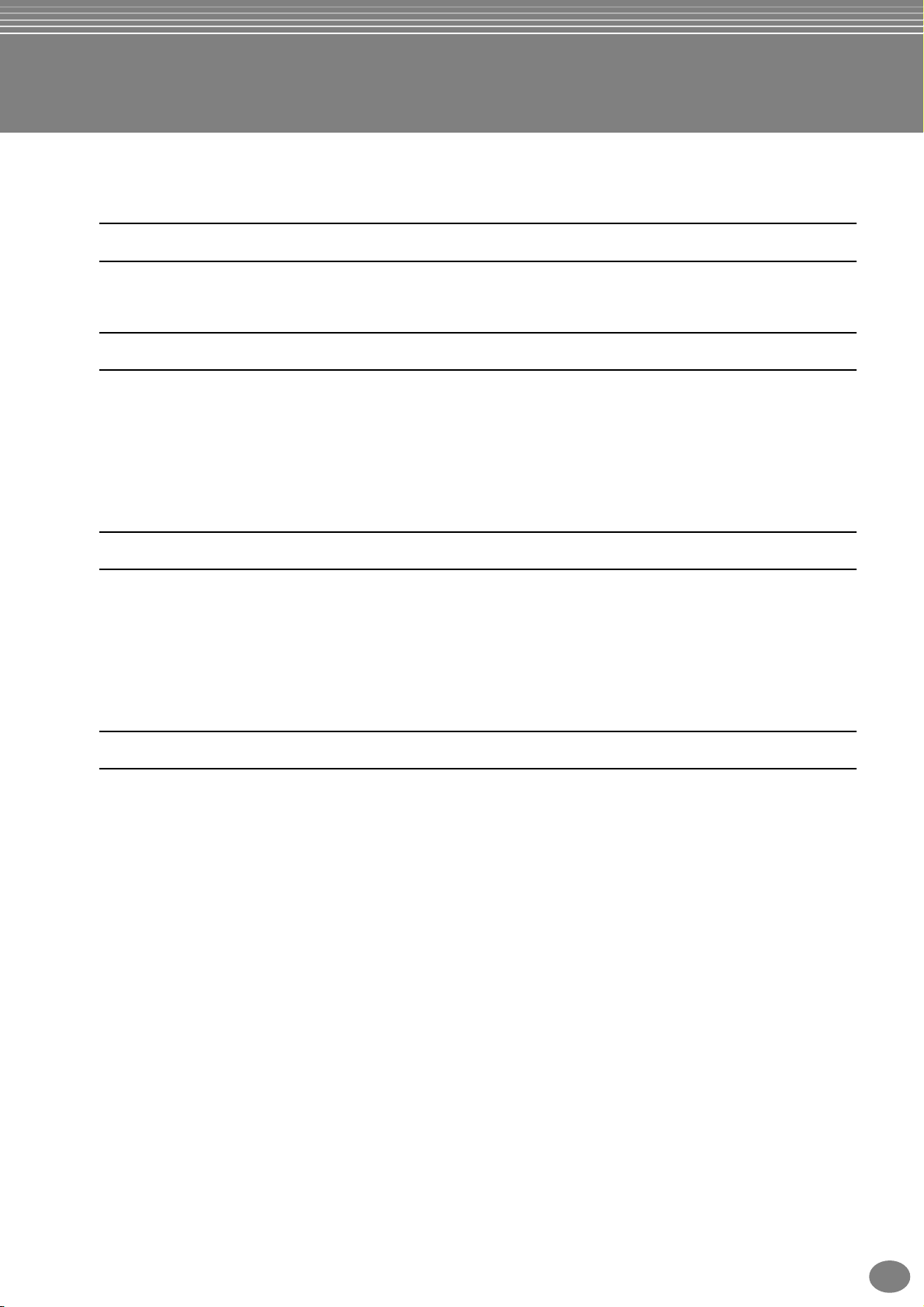
Tillämpningar
Använd mikrofon (endast PSR-2100)
Anslut mikrofonen ...............................................”Anslut mikrofon eller gitarr (MIC./LINE IN uttag)” på sid 155
Lägg stämmor till Din sång...................................................................................................................... sid 131
Inställningar
Memorera panelinställningar ....................................................................................................................sid 87
Ändra tonhöjden/välj en skala................................................................................................................. sid 138
Gör detaljerade inställningar för Song uppspelning................................................................................. sid 140
Gör detaljerade inställningar för det automatiska ackompanjemanget.....................................................sid 141
Gör detaljerade inställningar för klaviaturljuden .....................................................................................sid 144
Gör detaljerade inställningar för MIDI..................................................................................................... sid 148
Anslut PSR-2100/1100 till andra apparater
Grundläggande information om MIDI....................................................................... ”Vad är MIDI?” på sid 158
Spela in Ditt framförande............................. ”Spela med ljudet från PSR-2100/1100 genom en extra förstärkare
och spela in ljudet i en yttre anläggning (AUX OUT/OUTPUT uttag)” på sid 156
Öka volymen............................................... ”Spela med ljudet från PSR-2100/1100 genom en extra förstärkare
och spela in ljudet i en yttre anläggning (AUX OUT/OUTPUT uttag)” på sid 156
Anslut till dator .............................................. ”Anslut till dator (USB anslutning/MIDI anslutningar)” på sid 157
Snabba lösningar
Grundläggande funktioner i PSR-2100/1100 och hur Du bäst använder dessa .................................... sid 12, 14
Återställ PSR-2100/1100 till fabriksinställningar
.......................”Återställ fabriksprogrammerade inställningar för PSR-2100/1100 — System Reset” på sid 154
Meddelanden i displayen................................................................ ”Beträffande displaymeddelanden” på sid 8
Felsökning ..............................................................................................................................................sid 163
PSR-2100/1100
13
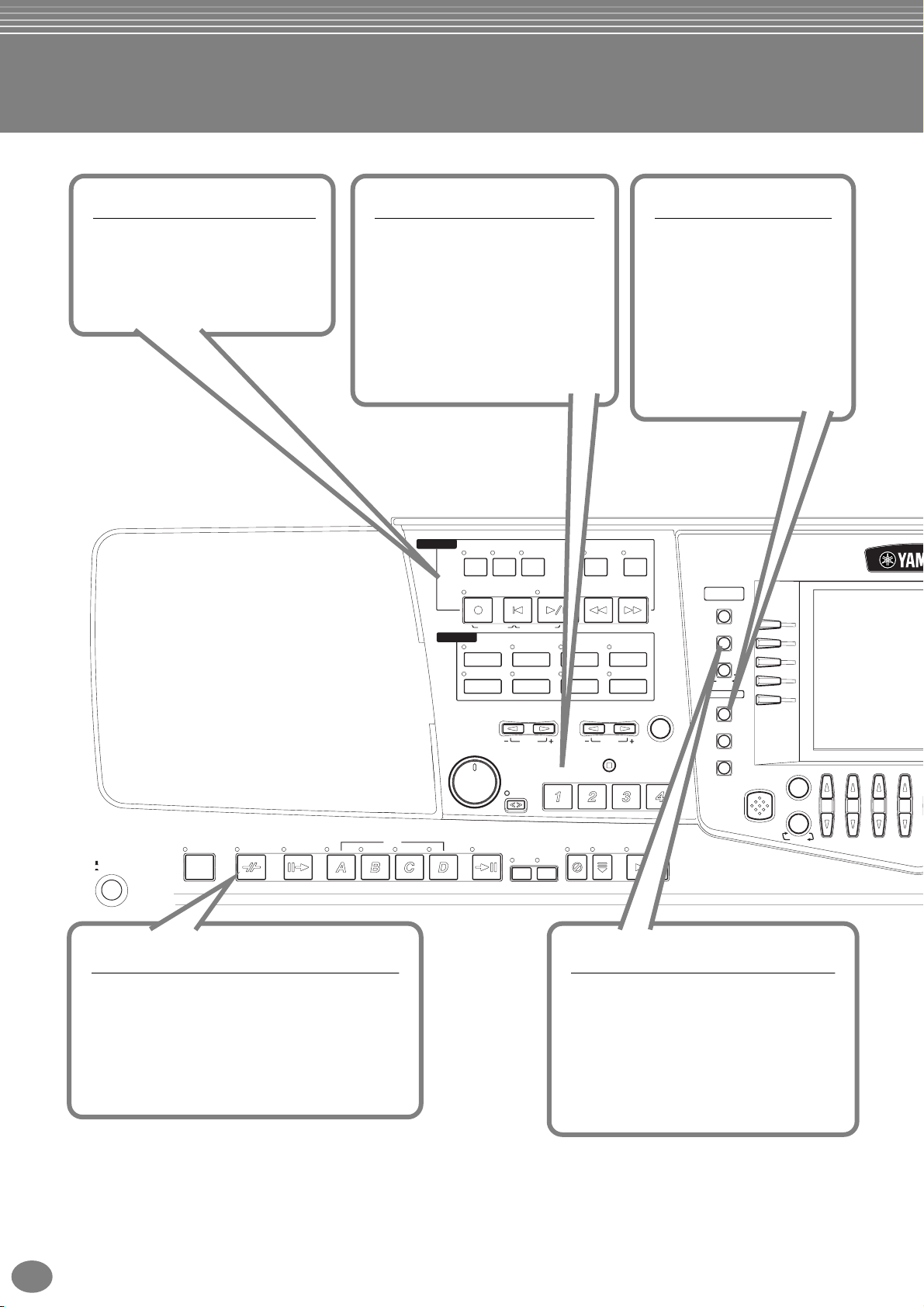
Vad kan Du göra med PSR-2100/1100?
SONG
Spela upp tidigare inspelade
Songs (sid 21, 36, 78)
Du kan lyssna till en rad fabriksinspelade melodier såväl som musik
som kan anskaffas på diskett.
Multi Pad
Krydda Ditt framförande med
speciella fraser och rytmiska
effekter (sid 76, 121)
Genom att helt enkelt trycka på
någon Multi Pad erhåller Du korta
rytmiska eller melodiska fraser.
Du kan också skapa Dina egna
Multi Pad fraser genom att spela in
dem direkt från klaviaturen.
SONG
STYLE
TRACK2TRACK
EXTRA
TRACKS
(STYLE) (R)(L)
REC REW FF
NEW SONG SYNC. START
POP & ROCK
BALLAD USERLATIN
MASTER VOLUME
MIN MAX
1
TOP
SWING &
JAZZ
DANCE
TRANSPOSE
RESET
FADE
IN/OUT
START/STOP
BALLROOM
MULTI PAD
REPEAT
TEMPO
RESET
STOP
DEMO
Upptäck Demo
(sid 20, 55)
Dessa ger inte bara exempel
på de förnämliga ljud och
kompstilar som finns i
instrumentet. De introducerar
även en rad funktioner och
finesser och ger Dig goda
idéer om hur PSR-2100/1100
kan användas!
METRONOME
DIGITAL
STUDIO
SOUND CREATOR
MARCH &
WALTZ
TAP TEMPO
DIGITAL RECORDING
MIXING CONSOLE
PART
MENU
DEMO
HELP
FUNCTION
DIRECT
ACCESS
A
B
C
D
E
BALANCE
CHANNEL ON/OFF
PSR-2100/1100
14
STYLE CONTROL
STANDBY
ON
ACMP
BREAK
INTRO
STYLE
Backa upp Ditt framförande med det automatiska ackompanjemanget (sid 28, 62)
Genom att spela ett ackord i vänster hand får Du
automatiskt ett helt komplett ackompanjemang.
Välj en kompstil — som t ex pop, jazz, latin, etc
— och låt PSR-2100/1100 ge Dig hela den
orkestrala bakgrunden!
MAIN
ENDING
/ rit.
AUTO
FILL IN
SYNC.
SYNC.
STOP
START
OTS
LINK
START/STOP
DIGITAL RECORDING
Spela in Dina framföranden
(sid 95, 111)
Med de kraftfulla och lättskötta inspelningsfunktionerna kan Du spela in Dina egna
klaviaturframföranden och skapa Dina egna
fullt orkestrerade kompositioner, vilka Du
sedan kan spara till USER enheten eller till
en diskett för senare bruk.
PART
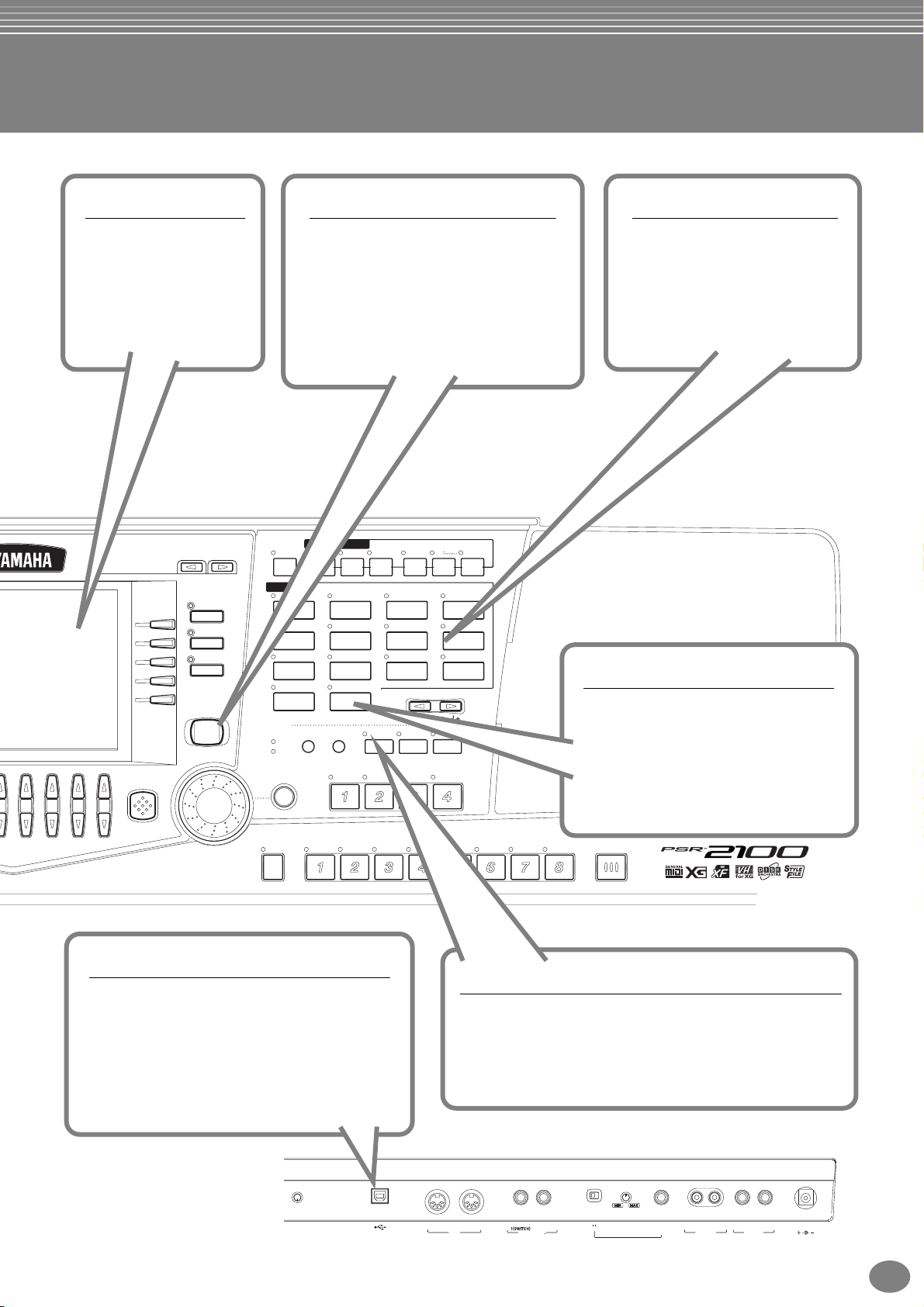
81 2 3 4 5 6 7
LCD
Den stora LCD rutan
(tillsammans med
panelens olika knappar)
ger en omfattande men
samtidigt lättfattlig kontroll
över hanteringen av
PSR-2100/1100.
BACK NEXT
MUSIC FINDER
Kallar fram perfekta inställningar
(sid 33, 72)
Om Du vet vilken melodi Du vill spela,
men inte vilken kompstil eller vilket ljud
som är det rätta, låt Music Finder hjälpa
Dig. Välj bara en melodititel så kallar
PSR-2100/1100 automatiskt fram den
mest lämpade stilen och ljudet.
VOICE EFFECT
LEFT
HOLD
SUSTAIN
HARMONY/
ECHO
DSP
MONOTOUCH
VARIATION
VOICE
Massor med realistiska ljud
(sid 25, 57)
PSR-2100/1100 har en enorm
källa med exceptionellt autentiska
och dynamiska ljud — inklusive
piano, stråkar, träblås och mycket
annat!
VOICE
MAIN
F
G
H
I
J
EXIT
LAYER
LEFT
MUSIC
FINDER
DATA ENTRY
PIANO & HARPSI.
GUITAR
STRINGS CHOIR & PAD
USER
MIC.
OVER
SIGNAL
ENTER
REGISTRATION MEMORY
FREEZE MEMORY
ORGAN FLUTES
MIC.
VH TYPE
SETTING
SELECT
ONE TOUCH SETTING
E.PIANO
BASS
USB anslutning
Skapa musik med dator — snabbt och lätt
(sid 157)
Dra nytta av den fantastiska musikvärld som
datorn ger möjlighet till. Anslutningar och
inställningar blir exceptionellt enkla och Du
kan spela upp Dina datorinspelade stämmor
med olika instrumentljud — allt från en enda
PSR-2100/1100!
VOCAL
HARMONY
ORGAN &
ACCORDION
BRASS
SYNTH.
UPPER OCTAVE
TALK
PERCUSSION
WOODWIND
XG
Organ Flutes (endast PSR-2100)
RESET
EFFECT
Skapa Dina egna orgelljud (sid 94)
Denna speciella funktion ger Dig inte
bara en uppsättning läckra orgelljud, utan
också möjligheten att skapa Dina egna,
precis som på en traditionell orgel med
hjälp av kontroller för de olika fottalen
och percussiva effekter.
Vocal Harmony (endast PSR-2100)
Lägg automatiskt stämmor till Din sång (sid 131)
Den fantastiska Vocal Harmony funktionen (i PSR-2100) skapar
automatiskt stämmor till Din röst när Du sjunger i mikrofonen.
Du kan t o m ändra könet på de harmoniska rösterna. T ex, om
Du är man kan Du sjunga duett med en kvinna (och vice versa).
LCD
CONTRAST
OUT
MIDIUSB FOOT PEDAL
INPUT
2
MIC. LINEIN
VOLUME
MIC./
LINE IN
LR R L/L+R
AUX OUT
(LEVEL FIXED)
OUTPUT
DC IN 16V
PSR-2100/1100
15
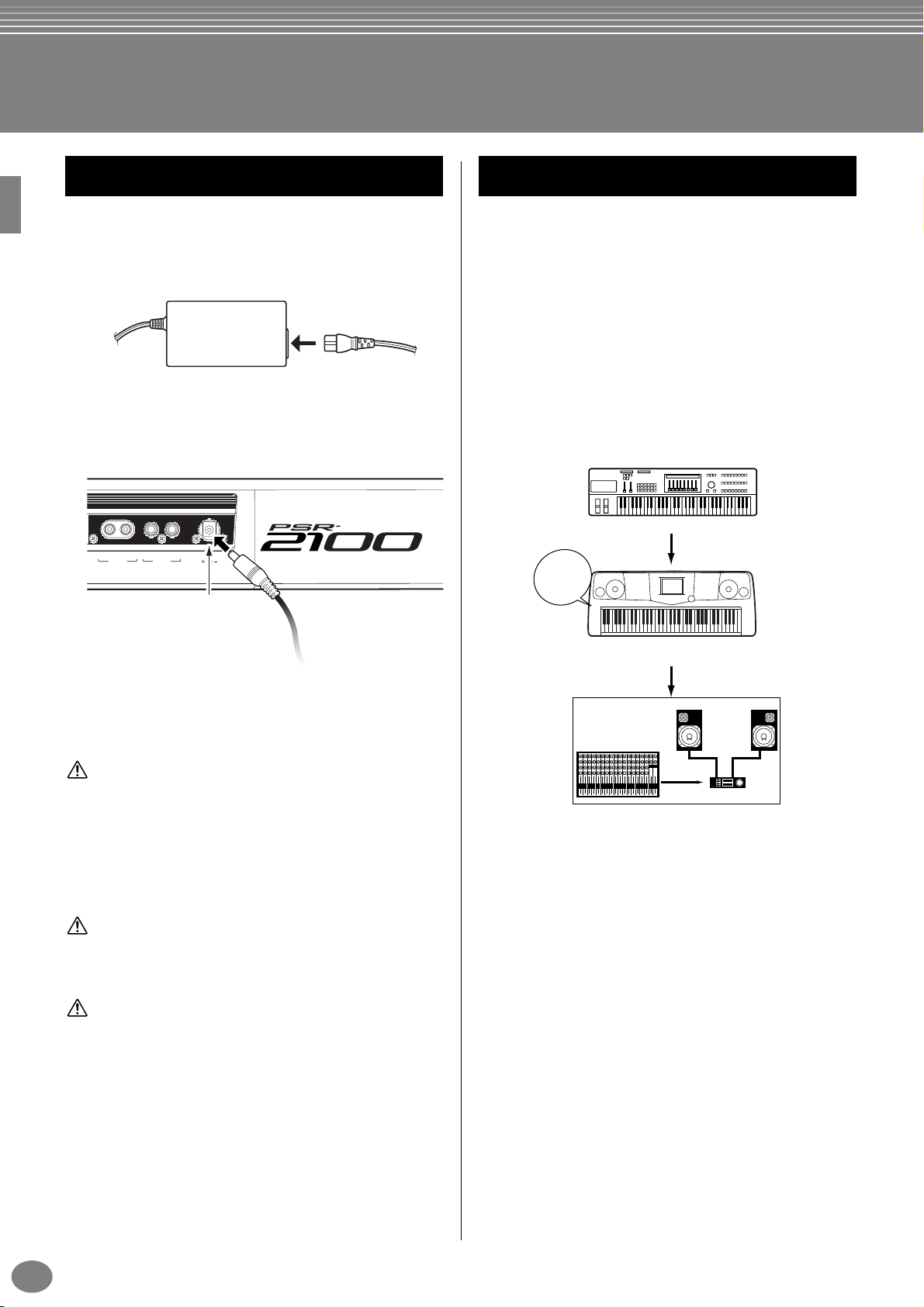
Förberedelser för PSR-2100/1100
MIDI master (sändande apparat)
Ljudutrustning (först mixer, sedan förstärkare)
12345678910111213141516LR
PSR-2100/1100 som MIDI slav (mottagande MIDI apparat)
STRÖMMEN
PÅ
!!
Strömförsörjning
Se till att STANDBY/ON kontakten på PSR-2100/
1
1100 står i STANDBY (från) läge.
Anslut ena änden av nätkabeln till PA-300.
2
Anslut DC kontakten på PA-300 till DC IN
3
anslutningen på PSR-2100/1100’s bakre panel.
OUTPUT
DC IN 16V
DC IN
LR R L/L+R
AUX OUT
(LEVEL FIXED)
Procedur för uppstart
Så snart Du gjort alla önskade anslutningar (sid 155)
mellan Din PSR-2100/1100 och andra apparater, se till att
alla volyminställningar är nerdragna till noll. Slå därefter
på varje apparat i Din uppkoppling och börja med MIDI
master (sändande), MIDI slavar (mottagande) och därefter
ljudutrustning (mixers, förstärkare, högtalare, etc). Detta
garanterar en smidig MIDI hantering och förhindrar skador
på högtalare.
När strömmen skall slås av för uppsättningen, drag först
ner volymen för varje ljuddel och slå sedan av strömmen
för varje apparat i omvänd ordning (först ljuddelar, därefter MIDI).
Till vägguttag
Anslut den andra änden (vanliga stickkontakten)
4
till ett lämpligt vägguttag.
VARNING
Använd endast en Yamaha PA-300 nätadapter (eller annan
adapter som speciellt rekommenderas av Yamaha) när Du
strömförsörjer Ditt instrument.
Användning av annan adapter kan orsaka oreparerbara skador
på såväl adapter som PSR-2100/1100 och t o m utgöra risk för
stötar!
KOPPLA ALLTID UR NÄTADAPTERN NÄR DU INTE ANVÄNDER
PSR-2100/1100.
FÖRSIKTIGT
Avbryt aldrig strömförsörjningen (t ex koppla ur nätadapter)
när Du gör någon programmeringsoperation i PSR-2100/1100.
Det kan resultera i att data går förlorad.
FÖRSIKTIGT
Även när strömbrytaren är i ”STANDBY” position, flödar elektrisk ström genom instrumentet vid en minimal nivå. Se till att
koppla ur nätadaptern ur vägguttaget när Du inte använder
PSR-2100/1100 över längre period.
PSR-2100/1100
16
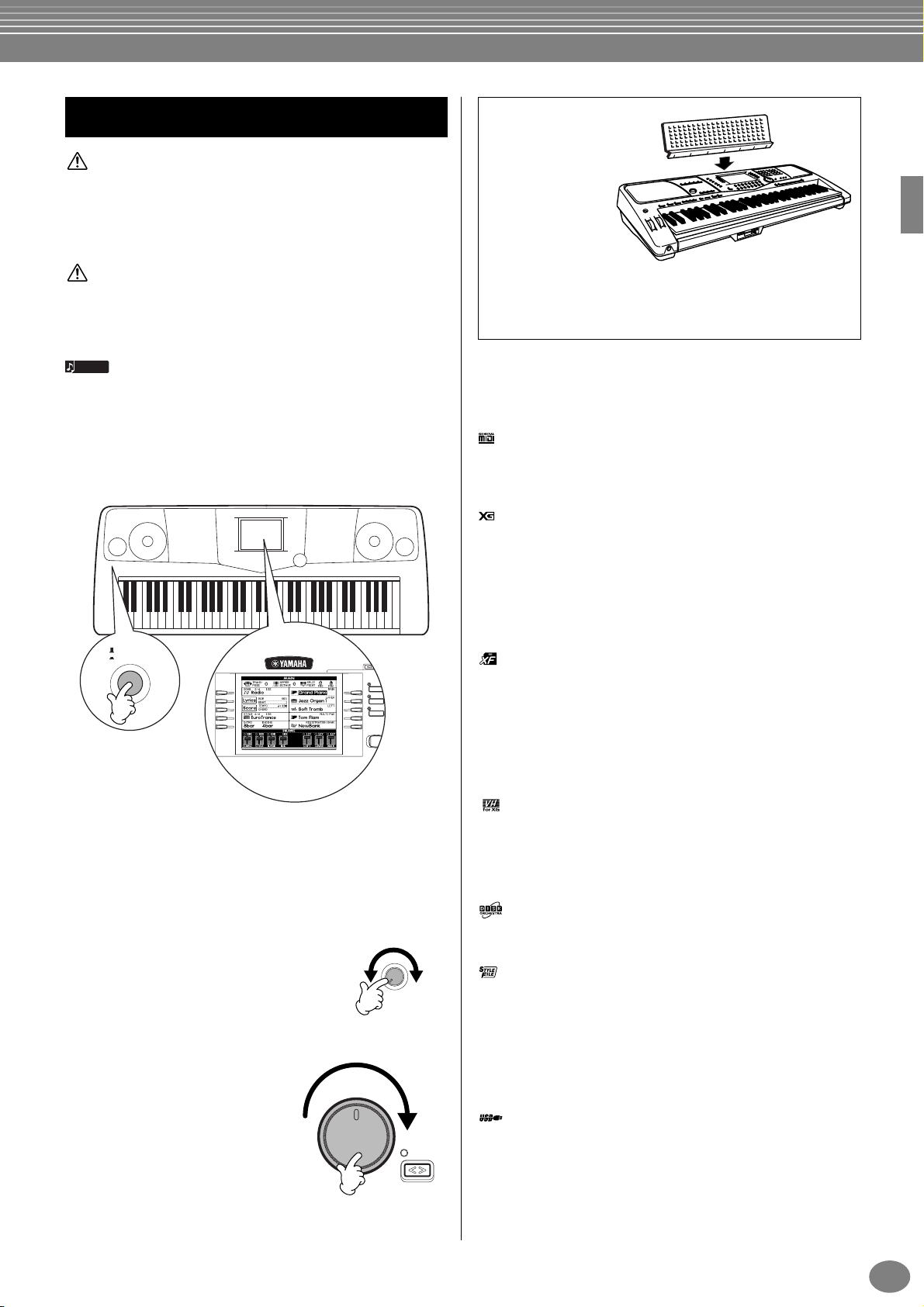
Starta
MAIN
BACK NEXT
LEFT
MUSIC
FINDER
LAYER
I
F
J
G
H
D
A
E
B
C
FÖRSIKTIGT
För att förhindra tänkbar skada på högtalare eller annan ansluten
elektronisk utrustning, slå alltid först på strömmen för PSR-2100/
1100 innan Du slår på strömmen för förstärkare eller mixer, etc.
På motsvarande sätt, slå av strömmen för PSR-2100/1100 efter att
strömmen för förstärkare eller mixer slagits av.
Notställ
FÖRSIKTIGT
Även när strömbrytaren är i ”STANDBY” position, flödar elektrisk
ström genom instrumentet vid en minimal nivå. Se till att koppla ur
nätadaptern ur vägguttaget när Du inte använder PSR-2100/1100
över längre period.
OBS
Innan Du slå på och av strömmen för PSR-2100/1100, dra först ner
volymen på ansluten ljudanläggning.
1 Tryck [STANDBY/ON] omkopplaren.
→ Normalvisningen visas i displayen.
STANDBY
ON
När Du är klar för att åter slå av strömmen, tryck
[STANDBY/ON] omkopplaren ännu en gång.
→ Såväl display som diskettstationens lampa
kommer att slockna.
2 Justera kontrasten för displayen
Om LCD skärmen är svår att avläsa,
justera kontrasten med [LCD CONTRAST]
ratten på den bakre panelen.
CONTRAST
3 Ställ volymen
Använd [MASTER VOLUME]
kontrollen för att ställa en
lämplig ljudnivå.
MASTER VOLUME
MIN MAX
LCD
FADE
IN/OUT
PSR-2100/1100 levereras med ett notställ som
monteras på instrumentet genom att stickas ner i
spåret i bakre kanten av panelen.
Panelens logotyper
De s k ”logotyper” som finns tryckta på panelen på PSR-2100/
1100 anger de standarder och format den kan hantera och dess
speciella funktioner som ingår.
GM System Level 1
”GM System Level 1” är ett tillägg till MIDI standarden som
garanterar att all GM-kompatibel musikdata blir korrekt uppspelad av varje GM-kompatibel tongenerator, oavsett fabrikat.
XG
XG är ett nytt MIDI format skapat av Yamaha. Detta utgör på
ett anmärkningsvärt sätt en förbättring och vidarutveckling av
”GM Level System 1” standarden genom att ge större utbud av
högkvalitativa ljud plus avsevärt större möjligheter till effekthantering, fortfarande fullt kompatibelt med GM. Genom att
använda XG ljuden i PSR-2100/1100 blir det möjligt att spela
in XG-kompatibla Song filer.
XF
Yamaha XF formatet förstärker SMF (Standard MIDI File)
standarden med större funktionalitet och är öppen för framtida
expansion. PSR-2100/1100 är kapabel att visa sångtexter i textrutan när en XF fil med sådan data spelas. (SMF är det vanligaste
gemensamma format som används för MIDI sequence filer.
PSR-2100/1100 är kompatibelt med SMF format 0 och 1 och
spelar in ”Song” som SMF format 0.)
Vocal Harmony (endast PSR-2100)
Vocal Harmony utgör en förnämlig signalprocessorteknik som
automatiskt lägger till lämplig stämma till den solosång Du själv
sjunger. Vocal Harmony kan till och med ändra karaktären och
könet på Din röst och lägga olika former av stämföring och skapa
en mängd harmoniska effekter för Din röst.
Disk Orchestra Collection
DOC är ytterligare ett ljudallokeringsformat som är kompatibelt
med en lång rad Yamaha instrument och MIDI apparater.
Style File Format
Style File Format — SFF — är Yamahas originalformat för
ackompanjemangsmönster som arbetar med ett unikt konverteringssystem och ger ackompanjemangsautomatik av högsta
kvalitet för en stor mängd olika ackordstyper. PSR-2100/1100
använder SFF internt, läser SFF disketter som finns som extra
tillbehör och skapar SFF stilar med hjälp av Style Creator
funktionen.
USB
USB är förkortning för Universal Serial Bus. Det är ett seriellt
interface för att ansluta yttre apparater till dator. Dessutom
möjliggör det ”hot swapping” (anslutning av yttre apparater
medan strömmen för datorn är tillslagen).
PSR-2100/1100
17
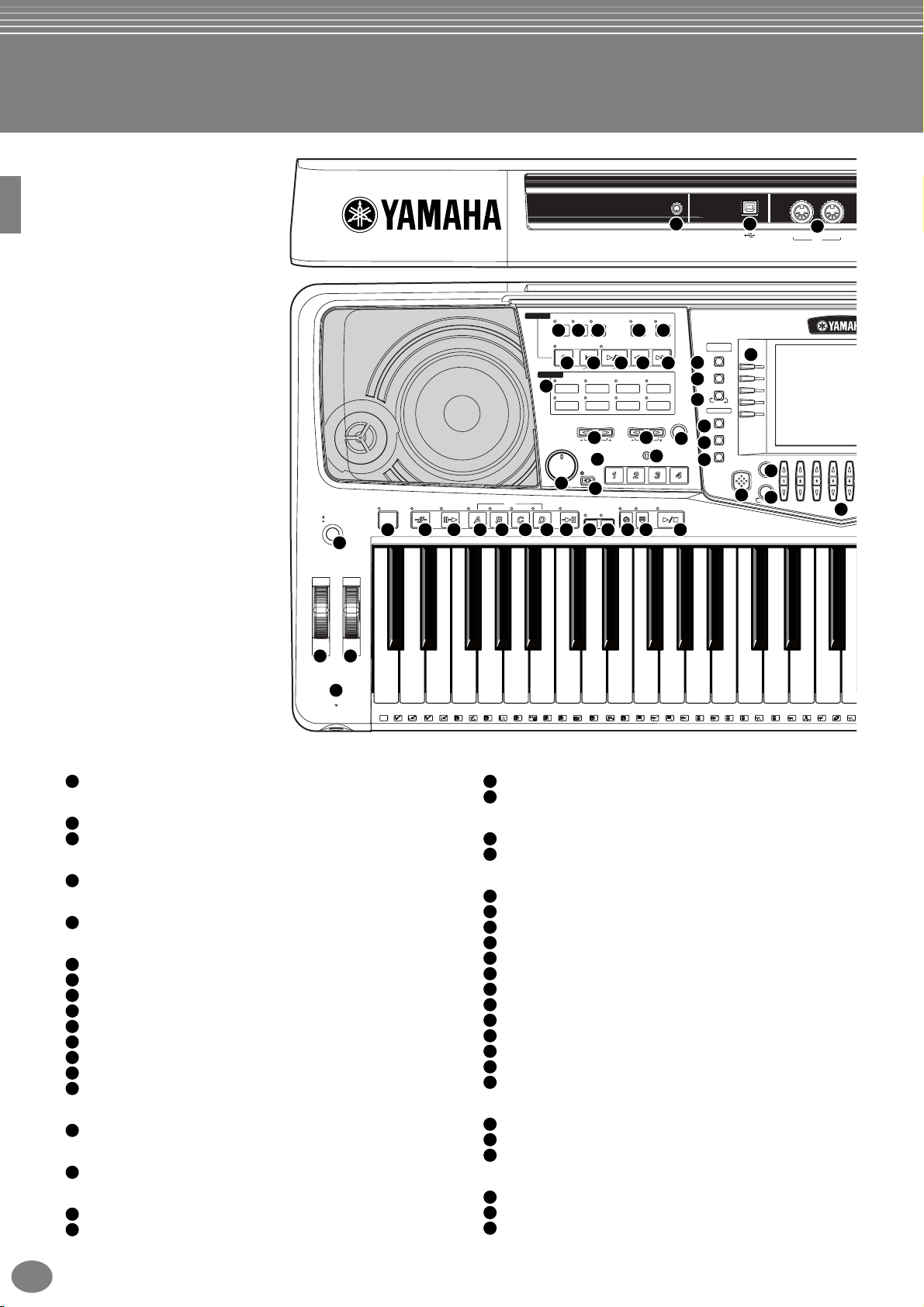
Panelkontroller och anslutningar
6
STANDBY
ON
1
PITCH BEND MODULATION
2 3
STYLE CONTROL
ACMP
23
BREAK
24 25
55
LCD
CONTRAST
SONG
EXTRA
TRACK2TRACK
1
TRACKS
9 10
6
7 8
(STYLE) (R)(L)
REC REW FF
START/STOP
TOP
10 11 12 13 14
NEW SONG SYNC. START
STYLE
15
INTRO
MAIN
26
282930 33
27
SWING &
JAZZ
POP & ROCK
BALLAD USERLATIN
DANCE
TRANSPOSE
RESET
MASTER VOLUME
21
FADE
IN/OUT
MIN MAX
19
20
ENDING
/ rit.
AUTO
FILL IN
31
MULTI PAD
OTS
LINK
32
BALLROOM
SYNC.
STOP
REPEAT
METRONOME
5
9
36
MARCH &
WALTZ
37
38
TAP TEMPO
TEMPO
RESET
1716
18
STOP
22
SYNC.
START
START/STOP
34
35
DIGITAL
STUDIO
SOUND CREATOR
DIGITAL RECORDING
MIXING CONSOLE
PART
MENU
DEMO
39
HELP
40
FUNCTION
41
DIRECT
ACCESS
43
74
42
BALANCE
CHANNEL ON/OFF
75
OUTIN
MIDIUSB
A
B
C
D
E
44
45
PART
46
4
PHONES
C1
CLICK
STRÖM
[STANDBY/ON] omkopplare ....................................................17
1
HJUL
PITCH BEND ...........................................................................61
2
MODULATION (endast PSR-2100)..........................................61
3
HÖRLURAR
[PHONES] uttag.....................................................................155
4
METRONOME
[METRONOME] knapp.............................................................53
5
SONG
[EXTRA TRACKS (STYLE)] knapp..........................................82
6
7
[TRACK 2 (L)] knapp................................................................82
8
[TRACK 1 (R)] knapp ...............................................................82
9
[REPEAT] knapp ......................................................................82
10
[REC] knapp.............................................................................95
11
[TOP] knapp.............................................................................81
12
[START / STOP] knapp ............................................................79
13
[REW] knapp............................................................................81
14
[FF] knapp................................................................................81
STYLE
STYLE knappar........................................................................62
15
TRANSPOSE
[E] [F] knappar................................................................144
16
TEMPO
[E] [F] knappar..................................................................53
17
[TAP TEMPO] knapp ................................................................54
18
D138E1
36T37S39F141
40 46 49
42 44A145
R
G1
43
L
L
D2
B1
C2
47
48
M
H
E2
F2
50
51
M
G2
52
53
H
5554 56A257
L
H
58 61
L
B2
C3
59
60
M
M
L
H
MASTER VOLUME
[MASTER VOLUME] ratt ..........................................................17
19
[FADE IN / OUT] knapp............................................................68
20
MULTI PAD
[1] - [4] knappar........................................................................76
21
[STOP] knapp...........................................................................76
22
STYLE CONTROL
[ACMP] knapp..........................................................................63
23
[BREAK] knapp ........................................................................67
24
25
[INTRO] knapp ...................................................................31, 69
26
MAIN [A] knapp........................................................................67
27
MAIN [B] knapp........................................................................67
28
MAIN [C] knapp........................................................................67
29
MAIN [D] knapp........................................................................67
30
[ENDING / rit.] knapp .........................................................31, 69
31
[AUTO FILL IN] knapp..............................................................69
32
[OTS LINK] knapp....................................................................71
33
[SYNC.STOP] knapp................................................................68
34
[SYNC.START] knapp ..............................................................63
35
[START / STOP] knapp ............................................................63
DIGITAL STUDIO
[SOUND CREATOR] knapp .....................................................90
36
[DIGITAL RECORDING] knapp........................................95, 111
37
[MIXING CONSOLE] knapp...................................................124
38
MENU
[DEMO] knapp..........................................................................55
39
[HELP] knapp...........................................................................52
40
[FUNCTION] knapp................................................................136
41
D3
E364F3
65R66
G3
S
62
63
C
R
H
1
1
PSR-2100/1100
18
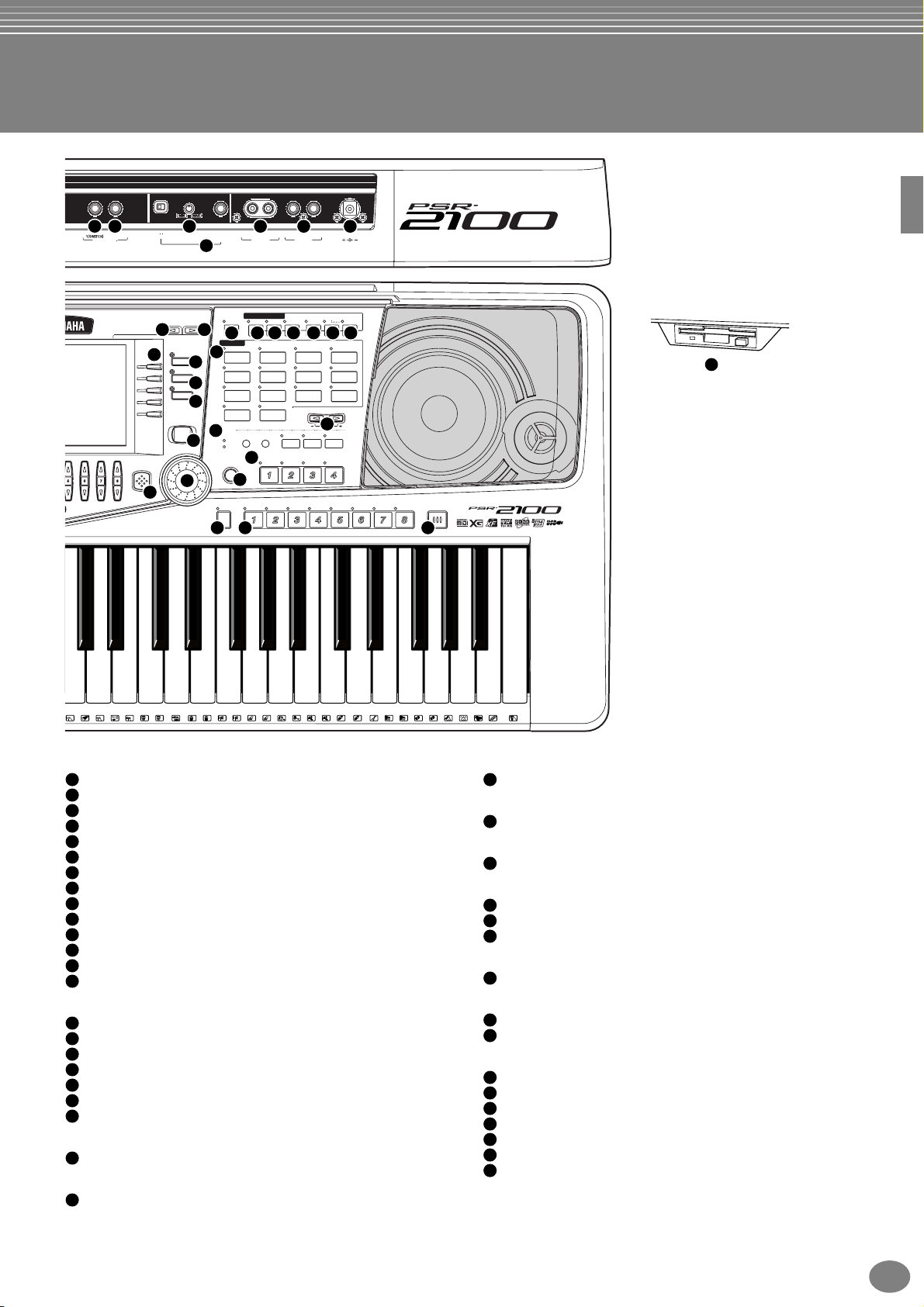
76
FOOT PEDAL
77
78
72
INPUT
2
MIC. LINE
VOLUME
73
LINE IN
MIC./
(LEVEL FIXED)
LR R L/L+R
AUX OUT
79 80
DC IN 16V
OUTPUT
F
G
H
I
J
EXIT
A3
G3
67S68 70C472H73
B3
69
71
C
R
2
2
54
42
47
L
BACK NEXT
MAIN
LAYER
LEFT
MUSIC
FINDER
53
DATA ENTRY
D4
74 75
VOICE EFFECT
LEFT
SUSTAIN
HOLD
48
49
50
51
66
56
VOICE
PIANO & HARPSI.
63
GUITAR
STRINGS CHOIR & PAD
USER
MIC.
65
OVER
SIGNAL
ENTER
57 58
VH TYPE
SETTING
SELECT
ONE TOUCH SETTING
67
E.PIANO
BASS
ORGAN FLUTES
MIC.
52
REGISTRATION MEMORY
FREEZE MEMORY
68
69 70
E4
F4
G4
76
77H78
H
L
A4
79H80
L
L
HARMONY/
ECHO
59
VOCAL
HARMONY
81 82
MONOTOUCH
60
ORGAN &
ACCORDION
BRASS
SYNTH.
TALK
UPPER OCTAVE
RESET
64
B4
83
H
DSP
61
PERCUSSION
WOODWIND
EFFECT
C5
84L85S87D586
VARIATION
62
XG
L
DISPLAY KONTROLL
[A] - [J] knappar........................................................................43
42
[DIRECT ACCESS] knapp .......................................................50
43
[BALANCE] knapp ...................................................................64
44
[CHANNEL ON / OFF] knapp ............................................64, 81
45
[1▲▼] - [8▲▼] knappar ....................................................38 - 48
46
[BACK] knapp.....................................................................43, 49
47
[NEXT] knapp.....................................................................43, 49
48
VOICE PART ON / OFF [MAIN] knapp.....................................59
49
VOICE PART ON / OFF [LAYER] knapp..................................59
50
VOICE PART ON / OFF [LEFT] knapp.....................................59
51
[ENTER] knapp ........................................................................49
52
[DATA ENTRY] ratt ...................................................................49
53
[EXIT] knapp ............................................................................43
54
[LCD CONTRAST] ratt.............................................................17
55
VOICE EFFECT
[LEFT HOLD] knapp ................................................................61
56
[TOUCH] knapp........................................................................60
57
[SUSUTAIN] knapp ..................................................................60
58
[HARMONY / ECHO] knapp ....................................................61
59
[MONO] knapp .........................................................................61
60
[DSP] knapp.............................................................................60
61
[VARIATION] knapp..................................................................61
62
VOICE
VOICE knappar........................................................................57
63
UPPER OCTAVE
[UPPER OCTAVE] knapp.........................................................61
64
71
E5
F5
G5
88
89
90
H
91A59392 94B595C696
L M
O
MIC.
MIC. knappar (endast PSR-2100) ..........................................131
65
MUSIC FINDER
[MUSIC FINDER] knapp ..........................................................72
66
ONE TOUCH SETTING
[1] - [4] knappar........................................................................70
67
REGISTRATION MEMORY
[FREEZE] knapp ......................................................................89
68
[1] – [8] knappar .......................................................................87
69
[MEMORY] knapp ....................................................................87
70
FLOPPY DISK
Diskettstation (3.5”)....................................................................7
71
Mikrofon (endast PSR-2100)
[INPUT VOLUME] ratt ............................................................155
72
[MIC. LINE IN] uttag ...............................................................155
73
Anslutningar
[USB] anslutning ....................................................................157
74
MIDI [OUT] [IN] anslutningar..................................................156
75
[FOOT PEDAL 1 (SWITCH)] uttag.........................................156
76
[FOOT PEDAL 2] uttag...........................................................156
77
AUX OUT (LEVEL FIXED) [L] [R] uttag..................................156
78
OUTPUT [L / L+R] [R] uttag ...................................................156
79
DC IN anslutning....................................................................156
80
PSR-2100/1100
19
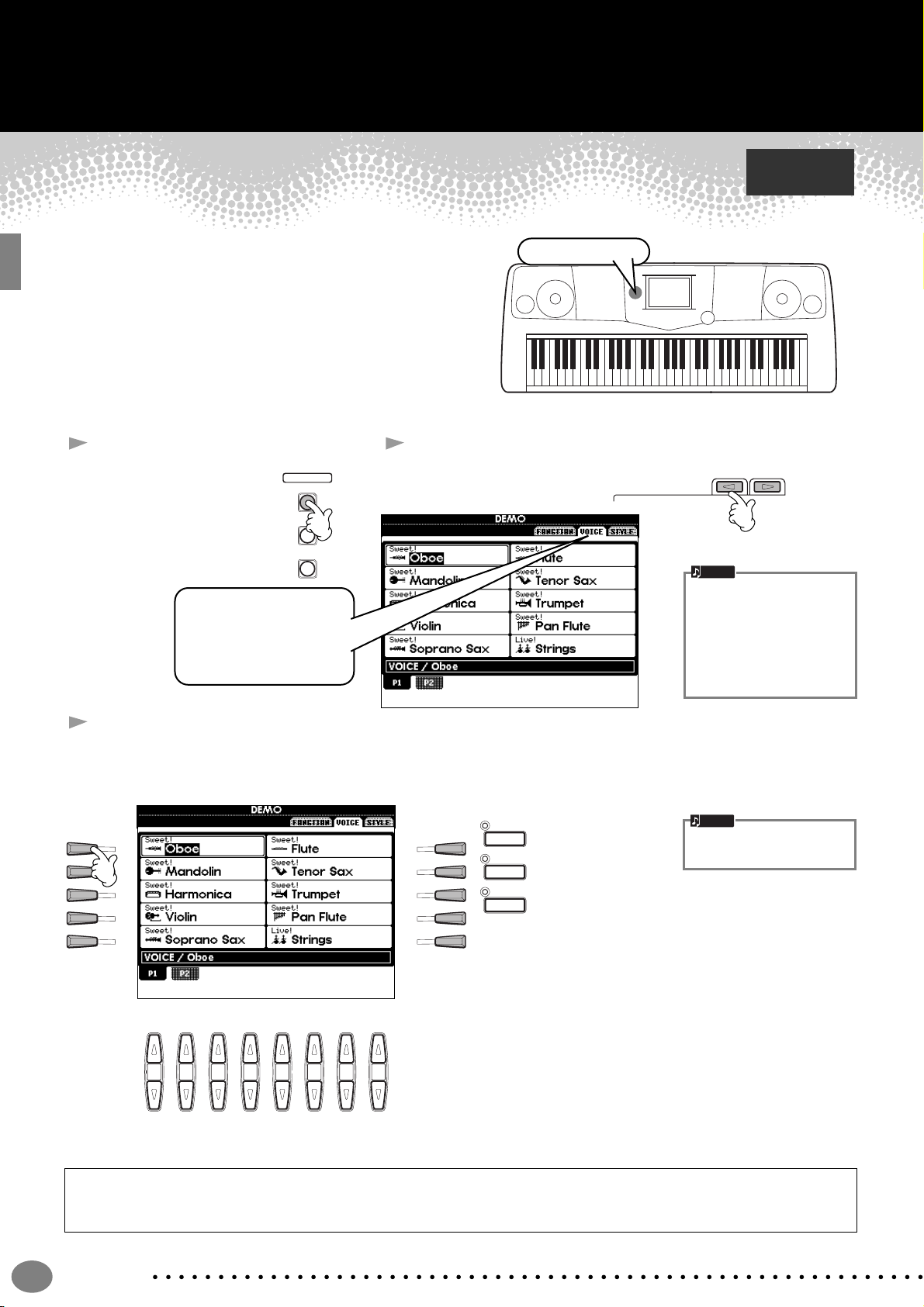
Snabbguide . . . . . . . . . . . . . . . . . . . . . . . . .
81 2 3 4 5 6 7
Spela Demos
PSR-2100/1100 är programmerad med en rad Demo
melodier som ger en uppfattning om det förnämliga,
autentiska ljudet och de dynamiska rytmerna och
stilarna.
Dessutom finns en speciell uppsättning funktionsdemos.
Dessa tar Dig med på en spännande resa bland alla
viktiga funktioner och finesser i instrumentet och ge Dig
en första upplevelse och idé kring hur Du på ett effektivt
sätt kan utnyttja PSR-2100/1100 med Din egen musik.
1 Tryck [DEMO] knappen
för att ta fram menyn
där Du kan välja en
Demo melodi.
I detta exempel är
VOICE valt. Voice
Demos demonstrerar
var och en av de olika
ljuden i PSR-2100/1100.
MENU
DEMO
HELP
FUNCTION
2 Tryck [BACK]/[NEXT] knapp för att välja Demo kategori.
Referens
på sid 55
Demo knapp
BACK NEXT
OBS
Function Demos demonstrerar många av de funktioner
som finns i PSR-2100/1100.
Style Demos ger Dig exempel på rytmer och ackompanjemangsstilar i PSR-2100/1100
(sid 55).
3 Tryck någon av knapparna [A] till [J] eller
för att välja bland Demo Songs
.
[8▼] (AUTO)
knappen (endast FUNCTION sidan)
I detta exempel, tryck [A] knappen för att spela upp Oboe demonstrationen.
MAIN
A
B
C
D
E
F
G
H
I
J
LAYER
LEFT
OBS
För detaljer kring Demo,
se sid 55.
Tryck [EXIT] knappen för att lämna demoläget och återgå till displayens MAIN visning när Du är klar med att spela Demo Songs.
När Du är klar med Demo kan Du lära känna Din PSR-2100/1100 ännu bättre med dessa funktioner:
• Song uppspelning (sid 21)
• Kort demouppspelning av det valda ljudet (i Voice öppna/spara displayen; sid 26).
20
Snabbguide
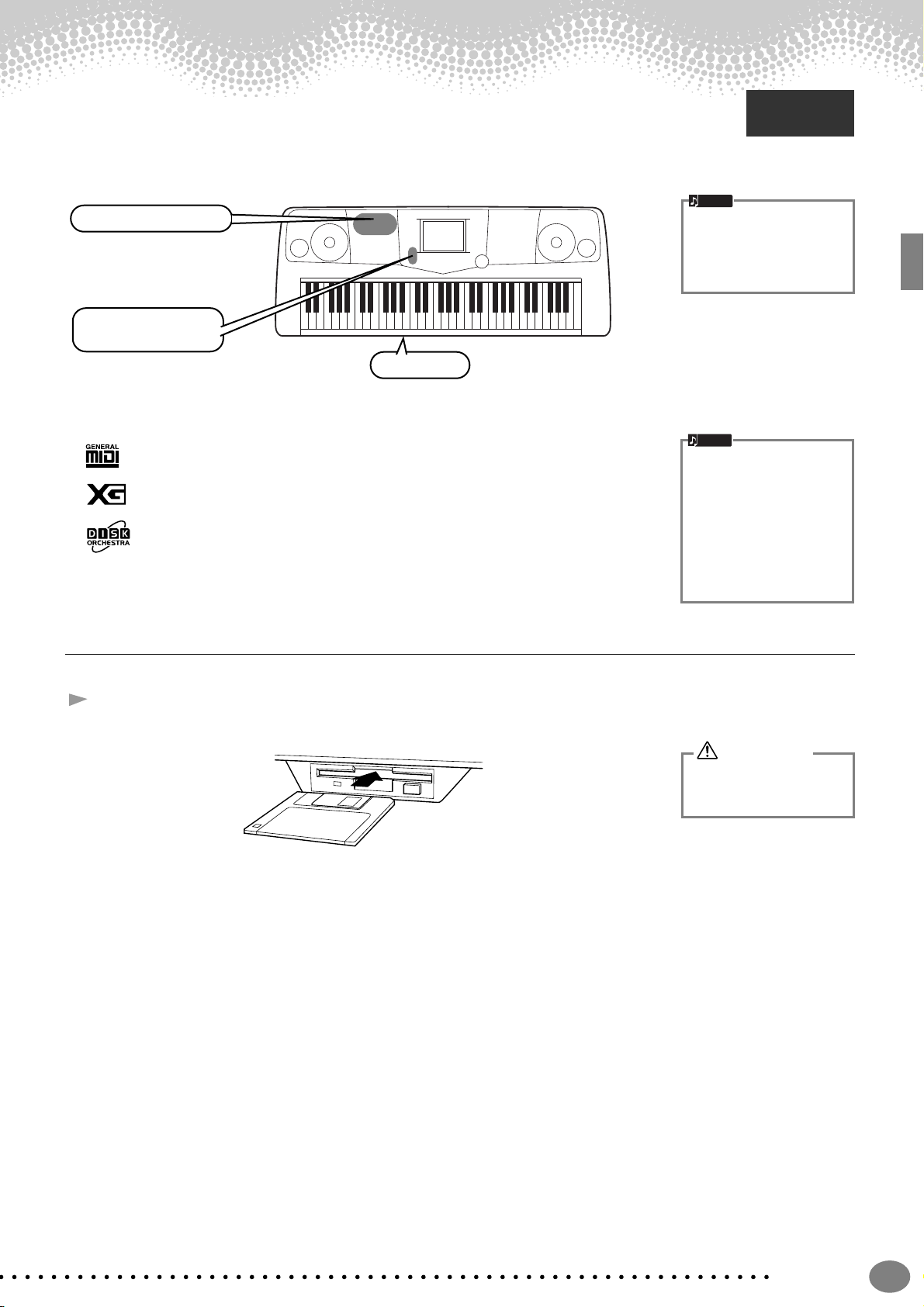
Song uppspelning
Song uppspelning
Det är här som alla de fantastiska ljuden, effekterna, rytmerna, kompstilarna och andra sofistikerade
funktioner i PSR-2100/1100 samlas — i Songs!
OBS
Song relaterade knappar
BALANCE och
CHANNEL knappar
Diskettstation
Följande typer av Songs är kompatibla för uppspelning med PSR-2100/1100.
Se sidorna 78 och 161 för mer detaljer kring logotyper.
Disketter med denna logo innehåller Song data där ljuden defineras enligt GM standarden.
Disketter med denna logo innehåller Song data enligt XG format, en utökning av GM standarden
som ger större ljudvariationer och betydligt mer omfattande kontroll över ljuden.
Disketter med denna logo innehåller Song data där ljuden defineras enligt Yamahas
DOC format.
Se till att Language inställningen för instrumentet
(sid 154) är densamma som
Song filen Du tänker spela
upp.
OBS
Songs som innehåller
extremt stor mängd data
kanske inte kan läsas korrekt av instrumentet och kan
kanske därför inte väljas.
Den maximala kapaciteten
är cirka 200 – 300KB,
vilket emellertid kan variera
beroende på datainnehållet
för varje Song.
Referens
på sid 78
Uppspelning av Songs
1 Om Du vill spela upp en Song från diskett, sätt in en relevant diskett
som innehåller Song data i diskettstationen.
FÖRSIKTIGT
• Se till att läsa avsnittet
”Hantering av diskettstation
och disketter” på sid 7.
Snabbguide
21
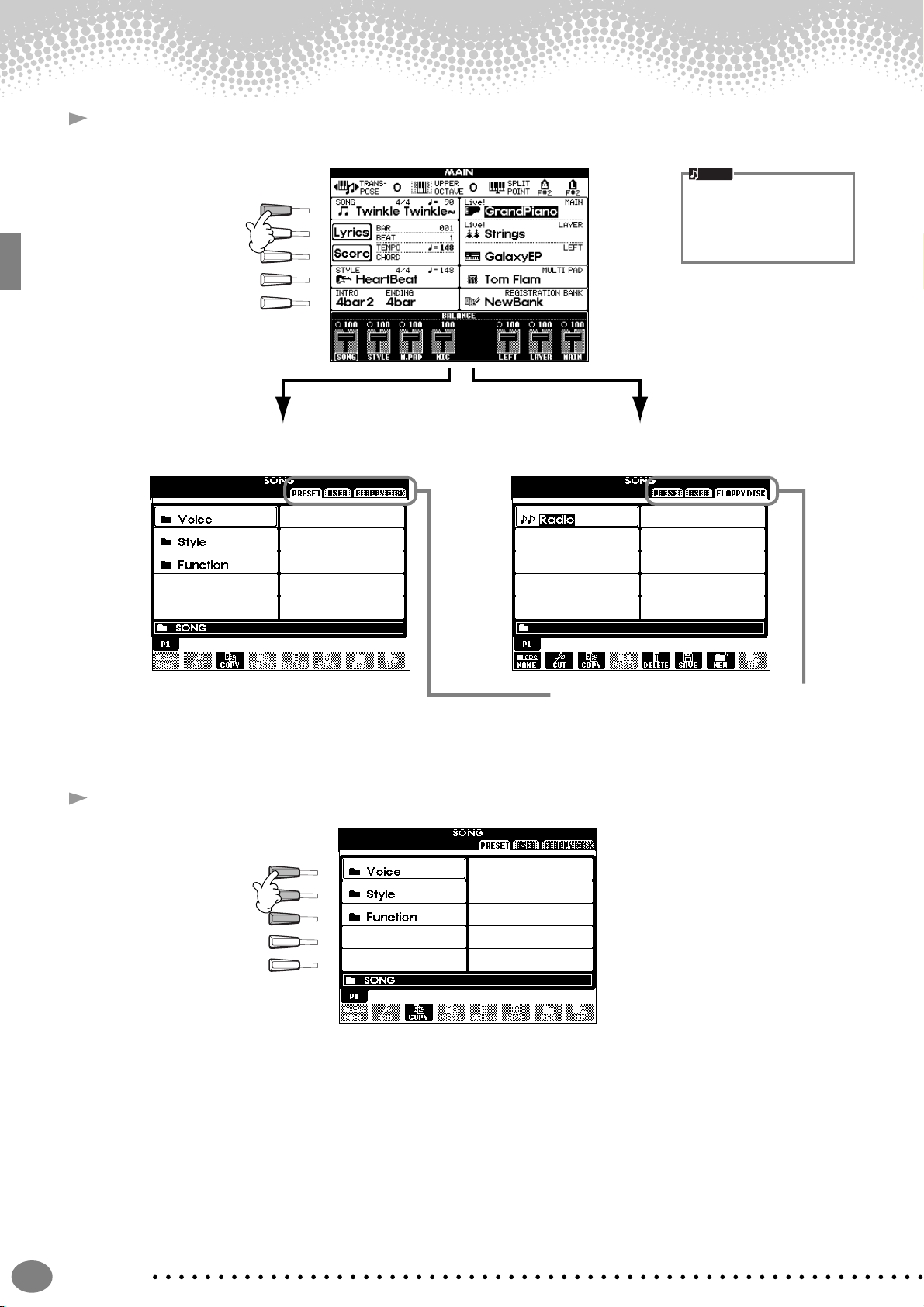
Song uppspelning
2 Tryck [A] knappen för att öppna Song display.
Om inte MAIN displayen visas, tryck [DIRECT ACCESS] knappen följt av [EXIT] knappen.
A
B
C
D
E
OBS
Från MAIN displayen
(den display som visas när
strömmen slagits på) kan Du
välja Songs, ljud, ackompanjemangsstilar, etc.
PRESET (Songs i Demo)
FLOPPY DISK (köpta Song-disketter,
Dina egna Songs, etc.)
3 Tryck [A] - [C] knapp för att välja Voice/Style/Function mapp.
A
B
C
D
E
Tryck [BACK]/[NEXT] knappen för att välja enhet.
I exemplet som visas till vänster är PRESET sidan
vald; till höger är FLOPPY DISK vald.
22
Snabbguide
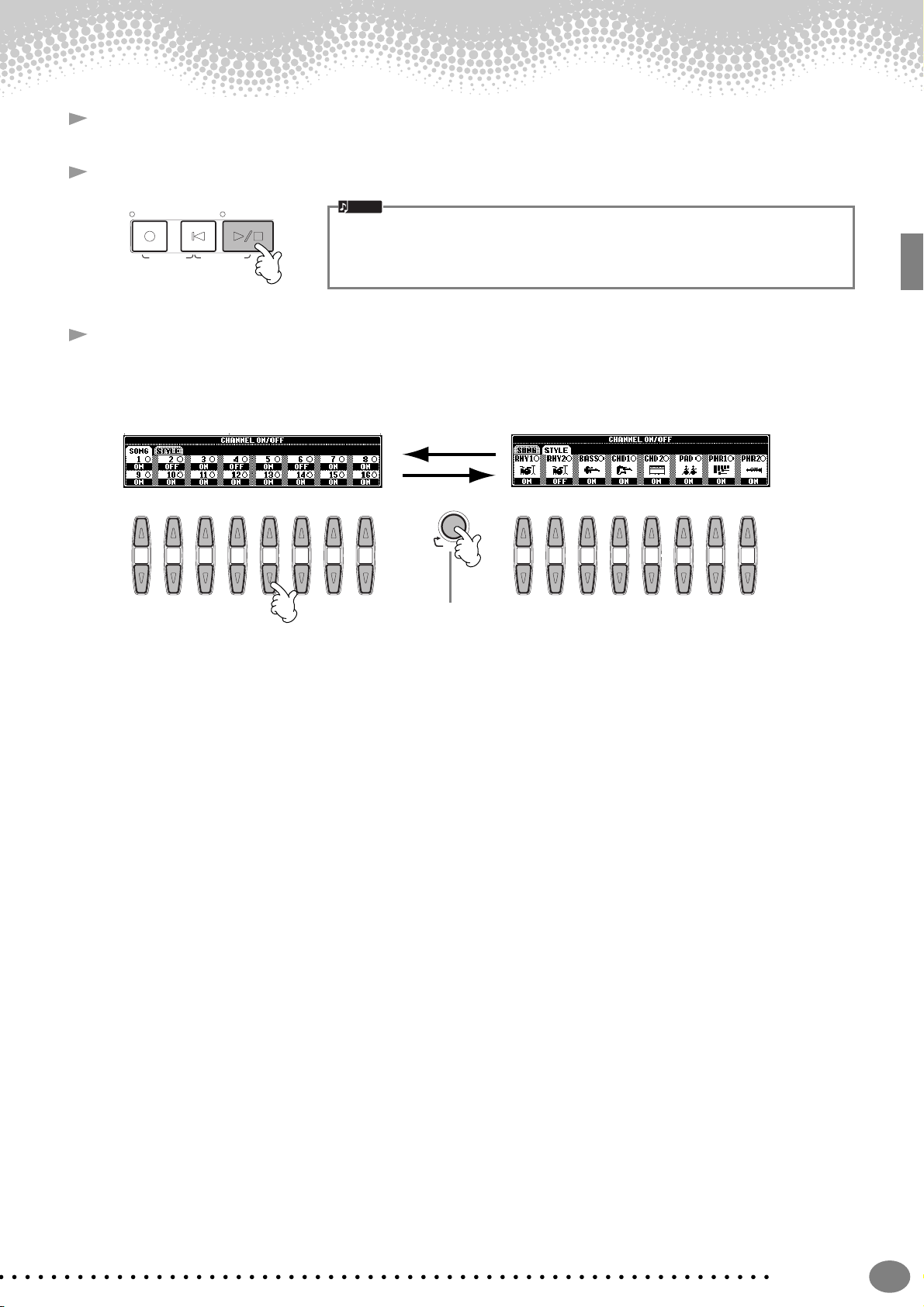
Song uppspelning
81 2 3 4 5 6 781 2 3 4 5 6 7
4 Tryck en av [A] till [J] knapparna för att välja Song fil.
5 Tryck SONG [START/STOP] knappen för att starta uppspelning.
REC
NEW SONG SYNC. START
TOP
START/STOP
6 Medan en Song spelar, prova att koppla olika spår till och från med hjälp av CHANNEL ON/OFF.
Detta ger Dig stora möjligheter att variera och analysera arrangemanget!
1) Tryck [CHANNEL ON/OFF] knappen.
2) Tryck den [1▲▼] - [8▲▼] knapp som motsvarar den kanal Du vill koppla från eller till.
OBS
• Använd [FF] och [REW] knapparna för att snabbspola fram och tillbaka i en Song.
• Om Song datamjukvara (Standard MIDI format 0) inkluderar sångtext kan denna visas
i displayen under uppspelningen. Du kan också se noterna. Se sidorna 83 och 86 för
detaljer.
CHANNEL ON/OFF
PAR T
Om STYLE fliken är vald,
tryck denna knapp ännu en
gång.
Snabbguide
23
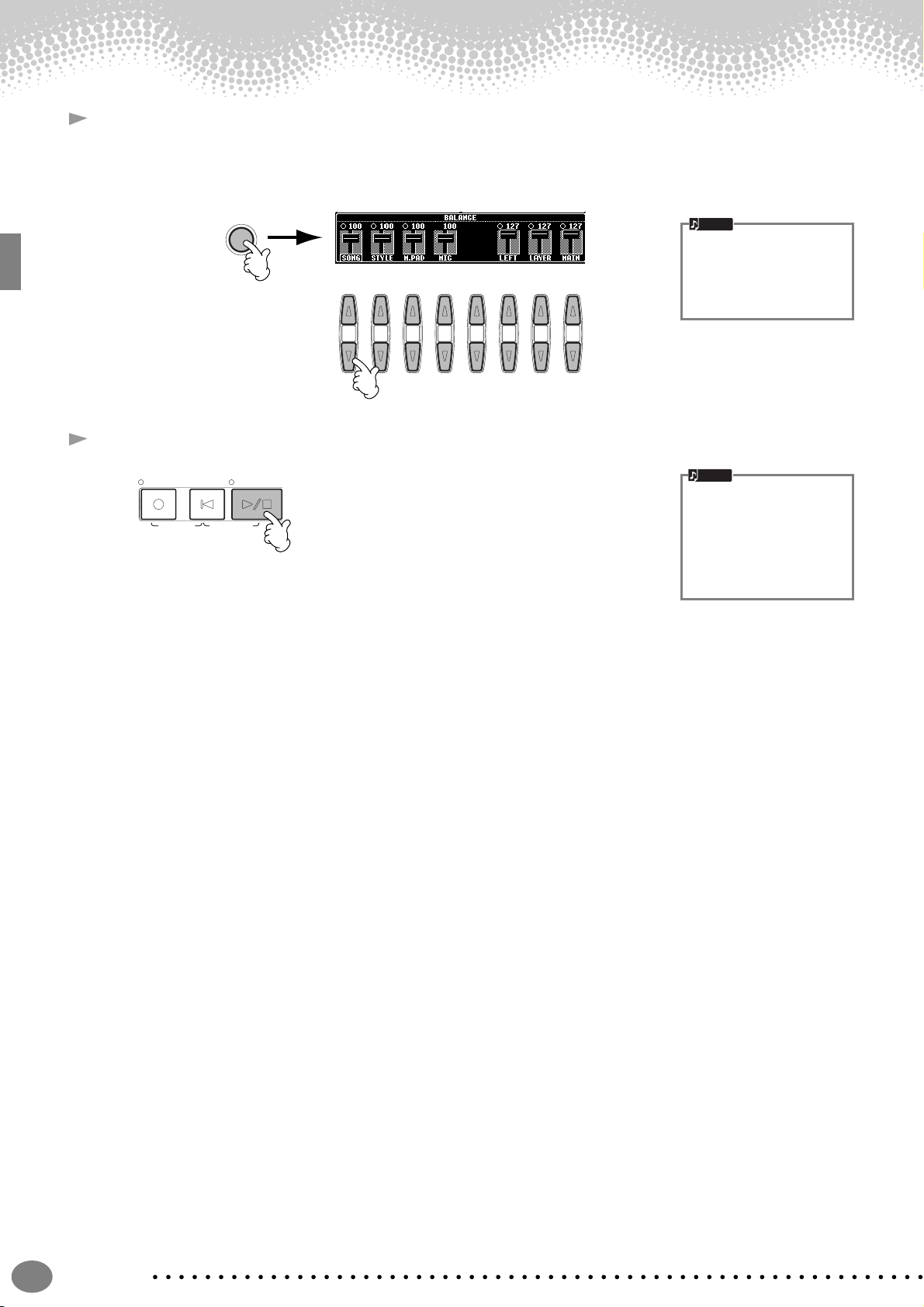
Song uppspelning
81 2 3 4 5 6 7
7 Slutligen, ta producentens plats och prova på lite mixerjobb! Med dessa balanskontroller kan Du justera
volymen för individuella stämmor — Song:en, kompstilen, Din sång (endast PSR-2100) och det Du spelar.
1) Tryck [BALANCE] knappen.
2) Tryck den [1▲▼] - [8▲▼] knapp som motsvarar den stämma, vars volym Du vill justera.
BALANCE
8 Tryck SONG [START/STOP] knappen för att stoppa uppspelningen.
REC
NEW SONG SYNC. START
TOP
START/STOP
OBS
Du kan ta fram en komplett
panel med mixerkontroller
genom att trycka [MIXING
CONSOLE] knappen
(sid 124).
OBS
• [FADE IN/OUT] knappen
(sid 68) kan användas för
att skapa mjuka in- och
uttoningar när man vill
starta och stoppa såväl
Song som ackompanjemang.
24
Snabbguide
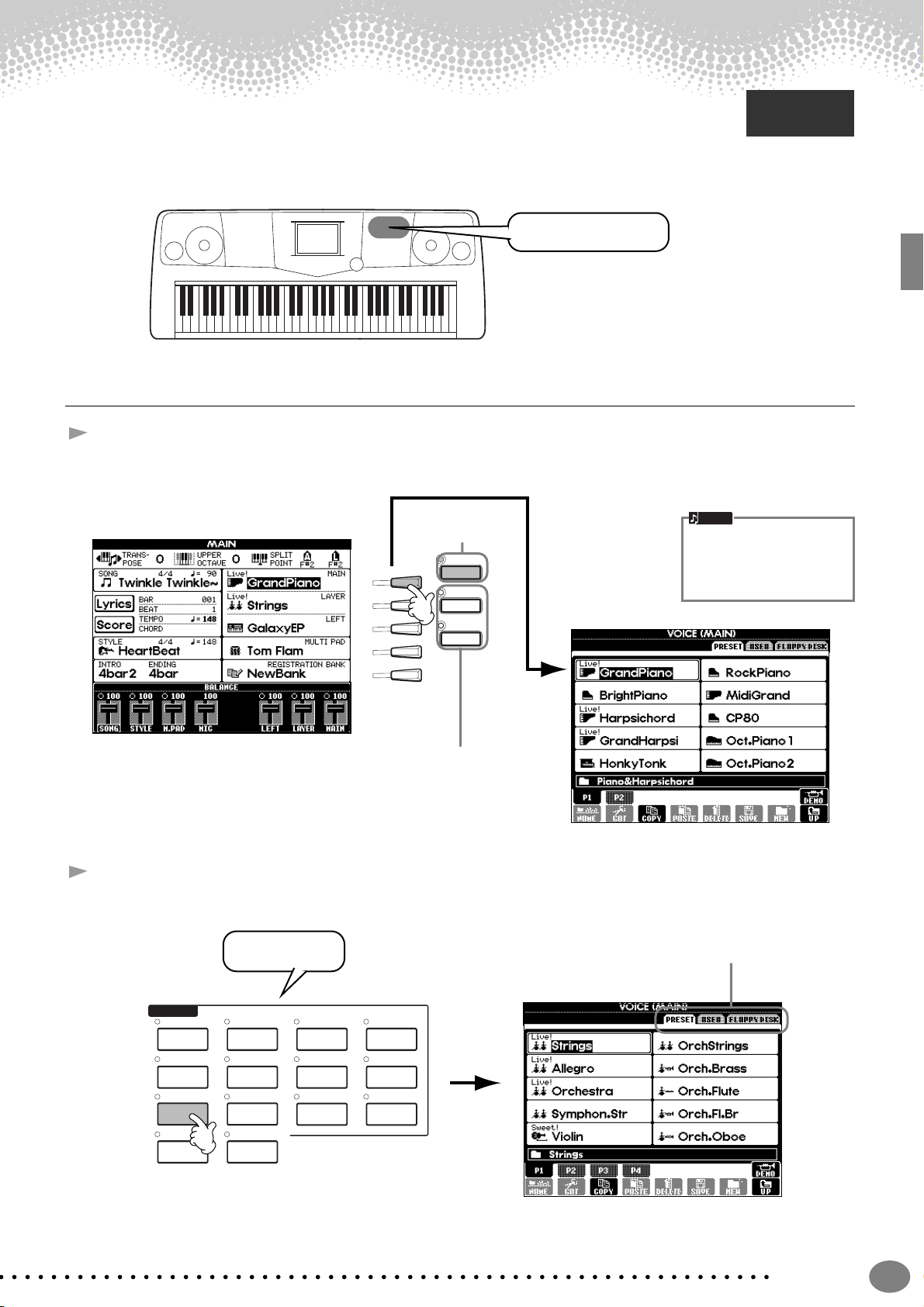
Spela med ljuden
Spela med ljuden
PSR-2100/1100 ger häpnadsväckande variationsmöjligheter tack vare sina mer än 700 förnämliga
Referens
på sid 57
och realistiska ljud. Prova nu och spela med några av ljuden och lyssna till vad de kan göra för Din
musik. Här får Du lära Dig hur Du väljer individuella ljud, kombinerar två ljud i en ”layer” och delar
två ljud mellan vänster och höger hand.
Ljudrelaterade knappar
Spela med ett ljud
1 Tryck [MAIN] knappen för att koppla in MAIN stämman, och tryck sedan [F] knappen för att ta fram menyn
för att välja MAIN ljud.
Om inte MAIN displayen visas, tryck [DIRECT ACCESS] knappen följt av [EXIT] knappen.
Koppla till MAIN.
MAIN
F
G
H
I
J
LAYER
LEFT
OBS
Det ljud Du väljer här tillhör
MAIN stämman och kallas
MAIN ljudet. (Se sid 59 för
detaljer.)
2 Välj en ljudgrupp.
I detta exempel är
STRINGS valt.
VOICE
PIANO & HARPSI.
GUITAR BASS
STRINGS CHOIR & PAD
USER ORGAN FLUTES
E.PIANO
ORGAN &
ACCORDION
BRASS
SYNTH.
Du vill lyssna enbart till MAIN
ljudet — se därför till att LAYER
och LEFT stämmorna är bortkopplade.
Tryck [BACK]/[NEXT] knappen för
att välja en minnesplats för ljudet.
I detta exempel är PRESET valt.
PERCUSSION
WOODWIND
XG
Snabbguide
25
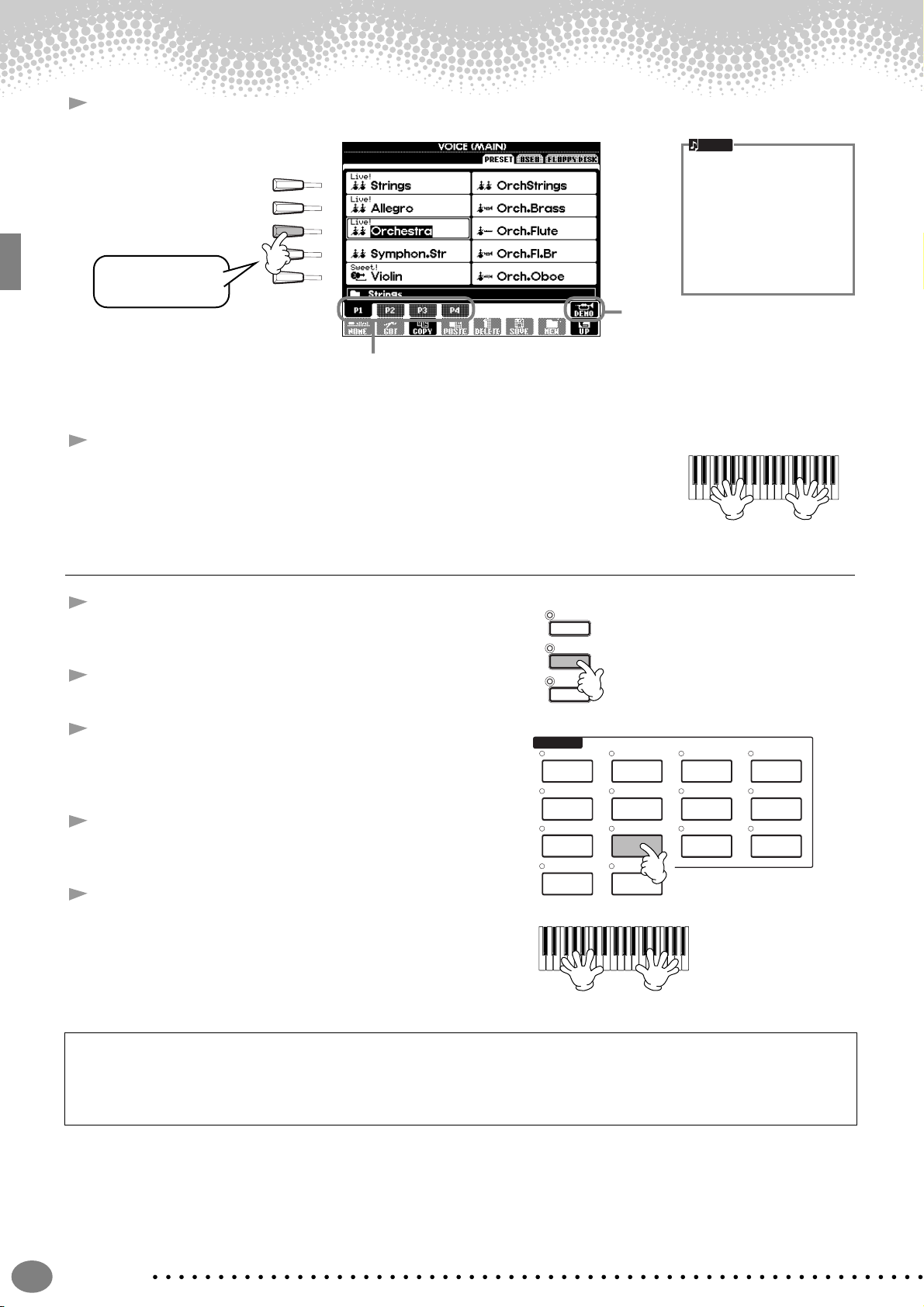
Spela med ljuden
3 Välj ett ljud.
I detta exempel är
”Orchestra” valt.
4 Spela med ljudet.
Du kan naturligtvis själv spela med ljudet från klaviaturen, men Du kan också
låta PSR-2100/1100 demonstrera ljudet för Dig. Tryck helt enkelt [8▲] knappen
från displayen ovan och en Demo av ljudet spelas upp automatiskt.
A
B
C
D
E
Tryck motsvarande knappar för att välja andra
sidor — Du hittar ännu fler ljud!
OBS
• Du kan direkt hoppa tillbaka till Main display
genom att ”dubbelklicka”
på en av [A] - [J] knapparna.
• Ljuden som visas på
PSR-1100 skiljer sig från
exemplet till vänster;
hanteringen är dock identisk.
Tryck [8▲] knappen för att starta
en Demo av det valda ljudet. För att
stoppa demon, tryck knappen ännu en
gång. Demo funktionen har emellertid
mer att erbjuda än bara ljud — för mer
information, se sid 55.
Spela med två ljud samtidigt
1 Tryck [LAYER] knappen för att koppla in LAYER
stämman.
2 Tryck [G] knappen för att välja LAYER stämman.
3 Välj en ljudgrupp.
Här kan Du t ex välja en smakfull ljudmatta för att fylla
upp ljudet. Ta fram ”CHOIR & PAD” gruppen.
4 Välj ett ljud.
Välj t ex ”Gothic Vox”.
5 Spela med ljuden.
Nu kan Du spela två olika ljud tillsammans i en välljudande sammanslagning — MAIN ljudet Du valde
tidigare plus LAYER ljudet Du nu valde här.
MAIN
LAYER
LEFT
VOICE
PIANO & HARPSI.
GUITAR BASS
STRINGS CHOIR & PAD
USER ORGAN FLUTES
E.PIANO
ORGAN &
ACCORDION
BRASS
SYNTH.
PERCUSSION
WOODWIND
XG
26
Och detta är bara början. Kolla också dessa ljudrelaterade funktioner:
• Skapa Ditt eget originalljud — snabbt och lätt — genom att ändra inställningarna för existerande ljud (sid 90).
• Gör Dina favoritinställningar på panelen — inklusive ljud, kompstil, och allt annat — och återkalla dem när helst
Du önskar (sid 87).
Snabbguide
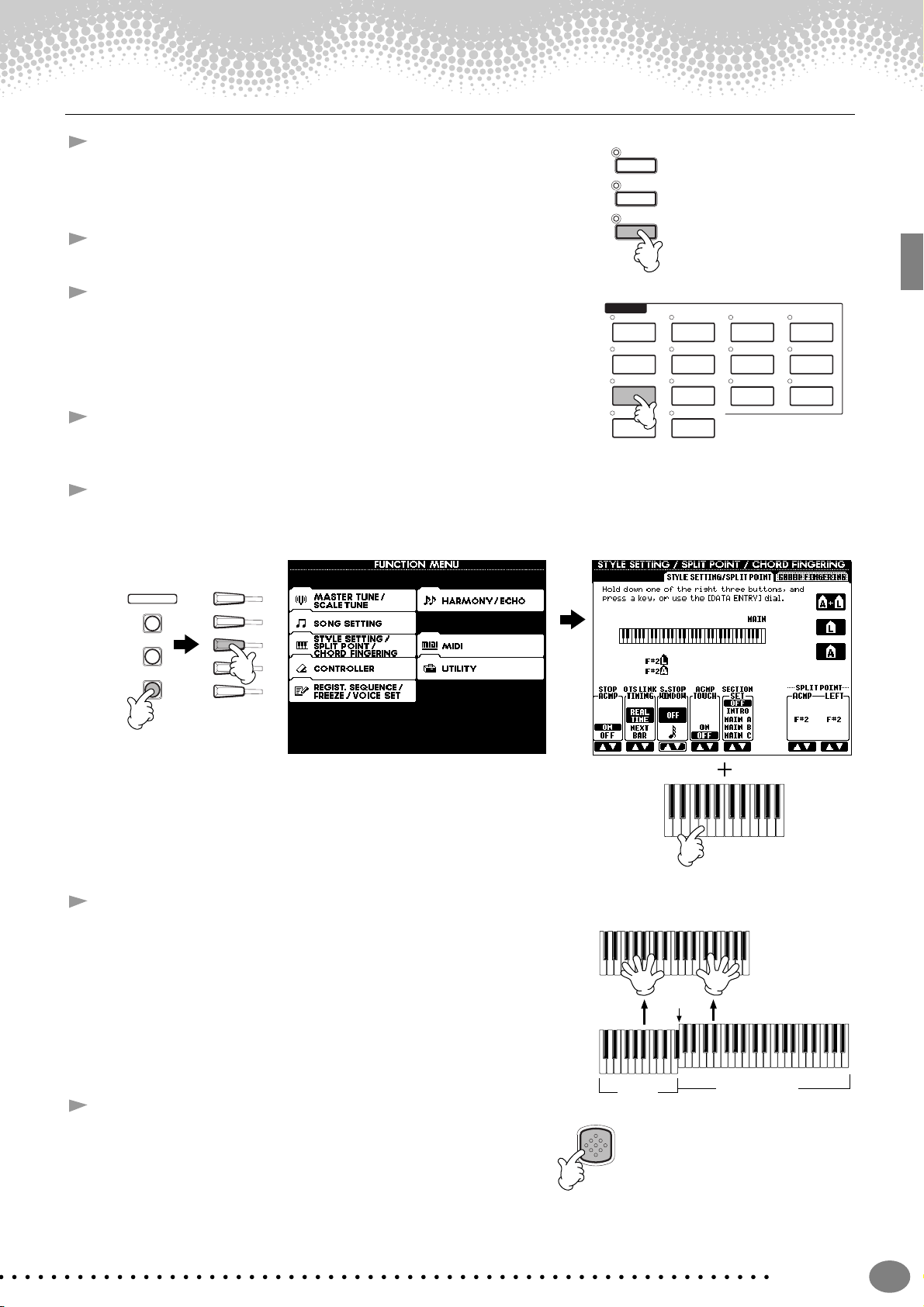
Spela med olika ljud i vänster och höger hand
USER ORGAN FLUTES
STRINGS CHOIR & PAD
GUITAR BASS
PIANO & HARPSI.
E.PIANO
XG
WOODWIND
PERCUSSION
SYNTH.
BRASS
ORGAN &
ACCORDION
VOICE
Splitpunkt
LEFT
MAIN/LAYER
EXIT
Spela med ljuden
1 Tryck [LEFT] knappen för att koppla in LEFT stämman.
MAIN
LAYER
LEFT
2 Tryck [H] knappen för att välja LEFT stämman.
3 Välj en ljudgrupp.
Här kan Du välja ”STRINGS” gruppen, så att Du kan spela
med fylliga orkestrala ackord med Din vänstra hand.
4 Välj ett ljud och tryck sedan [EXIT] för att återgå till MAIN display.
Välj t ex ”Symphon. Str”.
5 Ta fram SPLIT POINT display (sid 141). Här kan Du välja den speciella tangent som separerar de två ljuden
— den s k ”splitpunkten”. För att göra detta, håll [F] eller [G] knappen nertryckt, samtidigt som Du slår an
önskad tangent på klaviaturen. (För mer information, se sid 141.)
MENU
DEMO
HELP
FUNCTION
A
B
C
D
E
6 Spela med ljuden.
7 Tryck [EXIT] knappen för att återgå till MAIN display.
Tonerna Du spelar med vänster hand återges med ett ljud,
medan de Du spelar med höger hand återges med ett annat
(ett eller två).
Meningen är att MAIN och LAYER ljud spelas med höger hand,
medan LEFT ljudet spelas med vänster hand.
Snabbguide
27
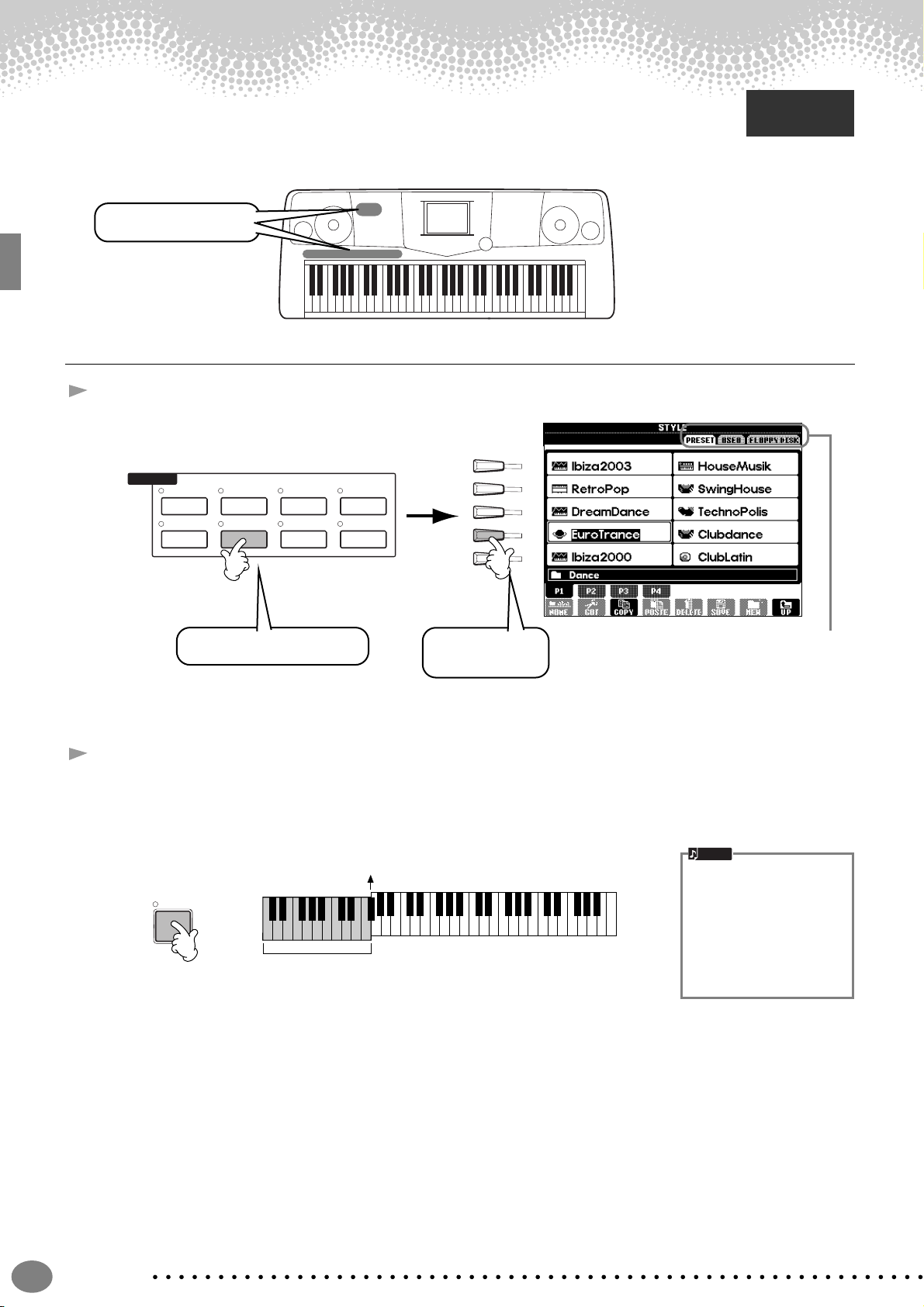
Spela med Styles
Spela med Styles
PSR-2100/1100 har en enorm variationsrikedom av musikaliska ”stilar” som Du kan ta fram
för att backa upp Ditt framförande. De kan ge Dig allt från ett enkelt, men effektfullt pianoackompanjemang, via trummor till ett fullständigt orkestrerat ackompanjemang.
Style relaterade knappar
Spela en kompstil
1 Välj en Style grupp och en stil.
STYLE
POP & ROCK BALLROOM
BALLAD USERLATIN
SWING &
JAZZ
DANCE
MARCH &
WALTZ
A
B
C
D
E
Referens
på sid 62
I detta exempel är Dance valt.
I detta exempel är
EuroTrance valt.
Tryck [BACK]/[NEXT] knappen
för att välja en minnesplats för stilen.
I detta exempel är PRESET valt.
2 Koppla in ACMP.
Den specificerade vänsterhandssektionen på klaviaturen blir omfånget för det automatiska
ackompanjemanget och ackord som spelas inom detta, blir automatiskt tolkade och används
som grund för ett fullständigt automatiserat ackompanjemang med den valda stilen.
Splitpunkt
ACMP
Ackompanjemangssektion
OBS
• Den punkt på klaviaturen
som separerar sektionen
för det automatiska ackompanjemanget från höger-
handssektionen kallas
”splitpunkt”. Se sid 141
för instruktioner kring
inställning av splitpunkten.
28
Snabbguide
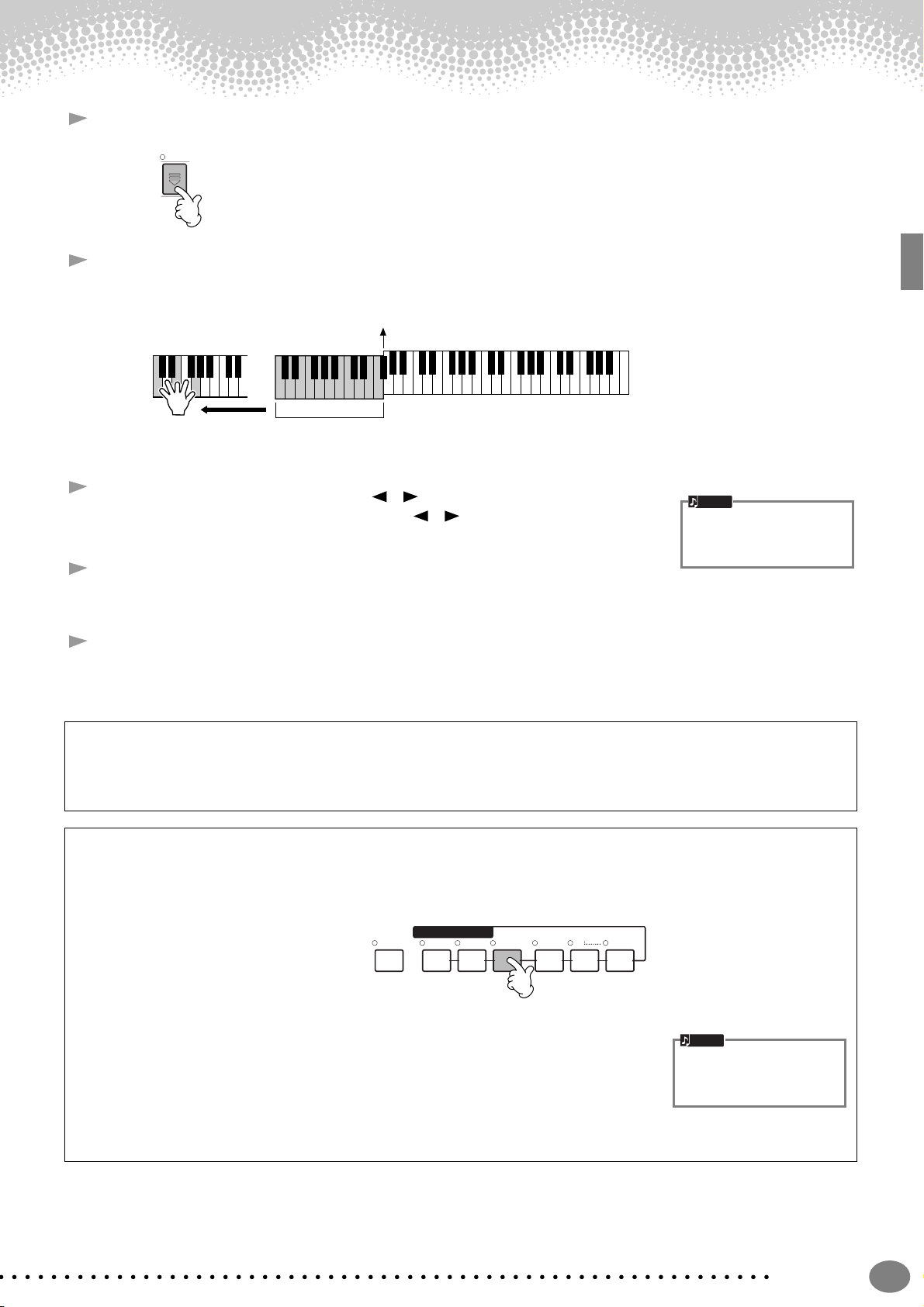
3 Koppla in SYNC.START.
SYNC.
START
4 Så snart Du spelar ett ackord med Din vänsterhand, startar ackompanjemanget.
I detta exempel, spela ett C-dur ackord (enligt nedan).
Splitpunkt
Ackompanjemangssektion
Spela med Styles
5 Ändra tempo med hjälp av TEMPO[ ] [ ] knapparna om så önskas.
Genom att samtidigt trycka båda TEMPO [ ] [ ] knapparna återgår tempot
till originalinställningen. Tryck [EXIT] knappen för att lämna TEMPO display.
OBS
Tempot kan även justeras
med hjälp av [TAP TEMPO]
knappen (sid 54).
6 Prova att spela olika ackord med Din vänsterhand.
För information kring hur man anger ackord, se ”Ackordläggning” på sid 65.
7 Tryck STYLE [START/STOP] knappen för att stoppa kompstilen.
Och det finns mycket mer. Kolla också dessa Style-relaterade funktioner:
• Du kan lätt skapa Dina egna kompstilar (sid 90).
• Gör Dina favoritinställningar på panelen — inklusive ljud, kompstil, och allt annat — och återkalla dem när helst
Du önskar (sid 87).
Utsmycka och framhäv Dina melodier med de automatiska Harmony och Echo effekterna
Med denna kraftfulla funktion får Du harmonitoner automatiskt adderade till den melodistämma Du spelar i Din
högerhand, baserat på de ackord Du spelar i Din vänsterhand. Andra tillgängliga effekter är bl a Tremolo och Echo.
1 Koppla in HARMONY/ECHO.
LEFT
HOLD
VOICE EFFECT
SUSTAIN
HARMONY/
ECHO
DSP
MONOTOUCH
VARIATION
2 Koppla in ACMP (sid 28).
3 Spela ett ackord i Din vänsterhand och spela några toner inom
högerhandsomfånget på klaviaturen.
PSR-2100/1100 har en rad olika Harmony/Echo typer (sid 146).
Harmony/Echo typ kan komma att ändras med hänsyn till det MAIN ljud som valts.
• Harmony/Echo är bara en av många effekter Du kan använda för ljudet.
Prova några av de andra effekterna och upptäck hur de kan påverka Ditt framförande (sid 60).
OBS
För detaljer kring Harmony/
Echo typer, se det separata
Data List häftet.
Snabbguide
29
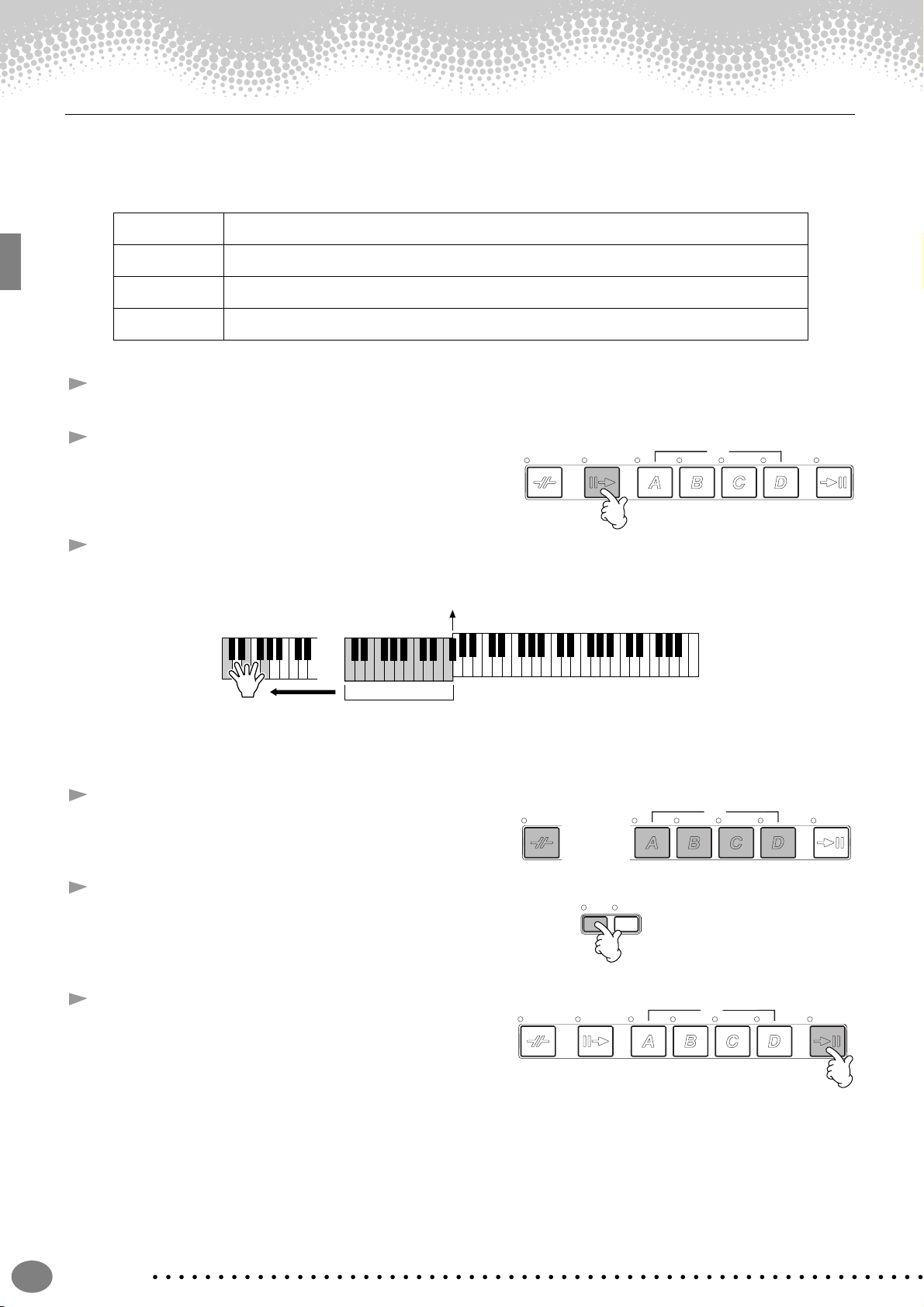
Spela med Styles
Stilens sektioner
Varje stil för det automatiska ackompanjemanget är uppbyggt av ”sektioner”. Eftersom varje sektion är en rytmisk
variation av grundmönstret kan Du använda dem för att krydda Ditt framförande och verkligen skapa variationer,
allt medan Du spelar. Intros, Endings, Main mönster och Breaks, allt finns här för att ge Dig dynamiska och
professionella arrangemang.
INTRO Denna används för att inleda musiken. Så snart introduktionsmönstret spelat klart, skiftar ackompanje-
MAIN Detta är det normala mönster som ackompanjerar melodin. Det spelar ett ackompanjemangsmönster av
BREAK Detta skapar en markant variation av en takts break i det rytmiska ackompanjemanget och kan få Ditt
ENDING Denna används för att avsluta musiken. Så snart avslutningsmönstret spelat klart, stoppar ackompanje-
manget till Main sektionen.
flera takter, vilket kontinuerligt upprepas tills någon annan sektions knapp trycks.
framförande att låta än mer professionellt.
manget automatiskt.
1 - 3 Använd samma operationer som i ”Spela en kompstil” på sid 28 och 29.
4 Tryck [INTRO] knappen.
BREAK
INTRO
MAIN
5 Så snart Du spelar ett ackord med Din vänsterhand startar Intro.
I detta exempel, spela att C-dur ackord (enligt nedan).
Splitpunkt
ENDING
/ rit.
Ackompanjemangssektion
När uppspelningen av introduktionen är klar, leder detta automatiskt till Main sektionen.
6 Tryck någon av MAIN [A] till [D] knapparna eller
[BREAK] knappen enligt önskan. (Se Strukturschema
över ackompanjemanget på nästa sida.)
7 Tryck [AUTO FILL IN] knappen för att koppla in fill-in
funktion om så önskas.
BREAK
INTRO
eller
AUTO
FILL IN
OTS
LINK
Fill-in mönstren kommer att spelas automatiskt vid varje
byten mellan Main sektioner.
8 Tryck [ENDING] knappen.
Detta växlar till den avslutande sektionen.
BREAK
INTRO
När avslutningsmönstret spelats klart, stoppar
kompet automatiskt.
MAIN
MAIN
ENDING
/ rit.
ENDING
/ rit.
30
Snabbguide
